使用 Cpolar + Remote JVM Debug 进行内网服务器调试
前言
在公司测试环境中,许多服务部署在内网,无法直接从公网访问。假设内网服务器运行的某个 JAR 文件发生异常(如挂掉或接口无法访问),你可以通过 cpolar 配合远程 JVM 调试来在家里通过 IDEA 调试该 JAR 文件。通过内网穿透技术,你可以远程连接到测试环境并进行调试。
本文使用的示例项目已在GitHub开源,您可以直接获取完整代码进行学习和实践:
- GitHub仓库:https://github.com/TanChengBin/springboot-debug-test
- 项目特点:基于Spring Boot的远程调试测试项目,包含正常接口和异常接口,便于测试各种调试场景
1. Remote JVM Debug
Remote JVM Debug(远程JVM调试)是一种允许开发人员通过调试工具(如 IntelliJ IDEA)连接到运行在远程服务器上的Java应用程序并进行调试的技术。这个过程通常涉及通过网络连接到远程JVM实例,并允许开发者在不直接访问物理机器的情况下查看、修改代码状态,诊断和修复问题。
2. 系统要求与环境准备
2.1 服务器环境
- 内网服务器操作系统:Windows 或 Linux。
- JDK 版本:确保服务器上安装了正确版本的 JDK,支持远程调试。
- cpolar 安装:需要在内网服务器上安装 cpolar 客户端,用于穿透远程登录、调试端口及HTTP请求。
2.2 本地开发环境
- IDEA:本地开发机器需要安装 IntelliJ IDEA。
- JDK:本地开发机器需要安装 JDK(版本与远程服务器相同)。
3. 内网服务器准备及开始
由于大部分项目基本部署在Linux服务器中,因为Linux的性能更优,占用更低。所以本文采用的模拟内网服务器为Linux的CentOS7系统。
3.1 安装cpolar配置支持远程ssh登录
此步骤需提前在内网服务器中操作,以支持在家远程登录公司测试环境中的内网服务器
3.1.1 什么是cpolar?
- cpolar 是一款内网穿透工具,可以将你在局域网内运行的服务(如本地 Web 服务器、SSH、远程桌面等)通过一条安全加密的中间隧道映射至公网,让外部设备无需配置路由器即可访问。
- 广泛支持 Windows、macOS、Linux、树莓派、群晖 NAS 等平台,并提供一键安装脚本方便部署。
3.1.2 安装cpolar
首先,我们需要先安装curl:
sudo yum install curl
接下来下载cpolar,一条命令完成安装
curl -L https://www.cpolar.com/static/downloads/install-release-cpolar.sh | sudo bash
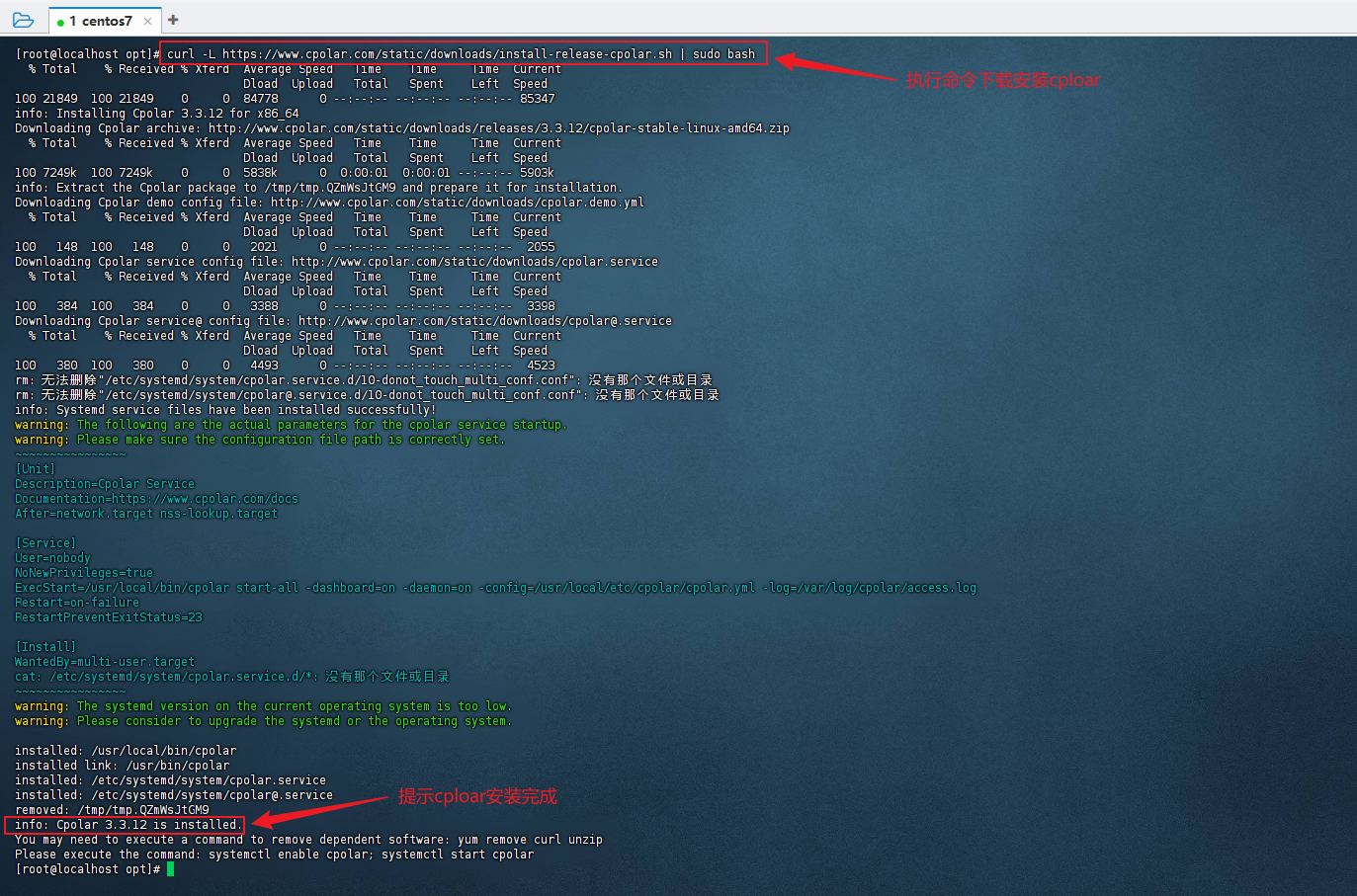
测试cpolar版本以确保安装
cploar version
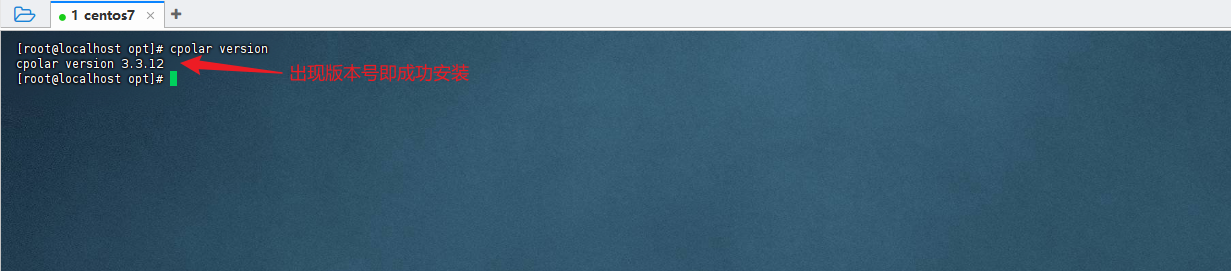
3.1.3 注册及配置cpolar系统服务
官网地址:https://www.cpolar.com
进入cpolar官网,点击免费注册按钮进行注册一个账号

向系统添加及启动cpolar服务
#添加cpolar服务
sudo systemctl enable cpolar
#启动cpolar服务
sudo systemctl start cpolar
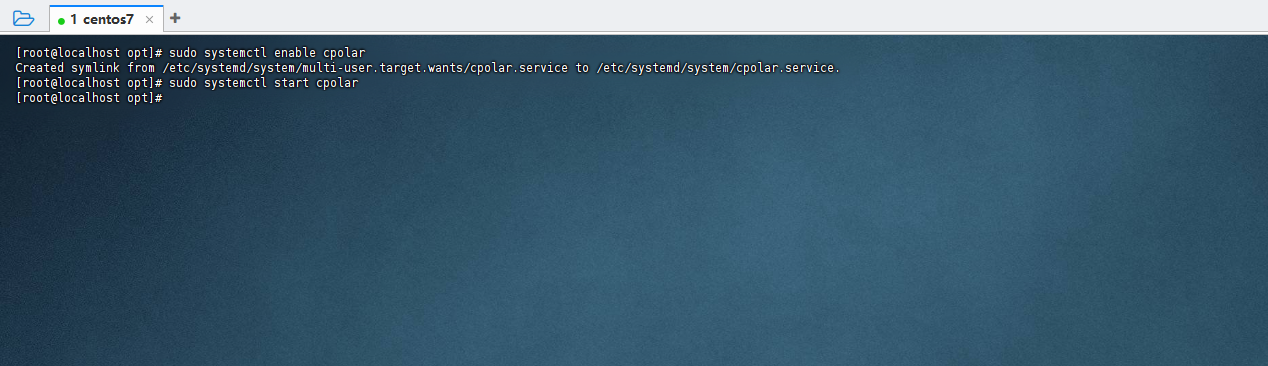
查看服务状态
sudo systemctl status cpolar
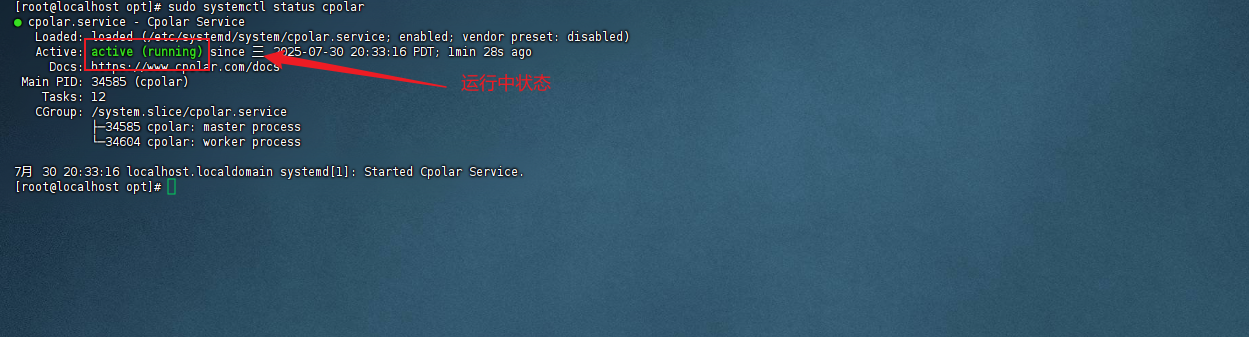
3.1.4 登录cpolar web ui 管理界面配置ssh端口穿透
3.1.4.1 放行9200端口
在访问web页面前,需要先检查系统防火墙是否放行9200端口,避免访问不了
systemctl status firewalld
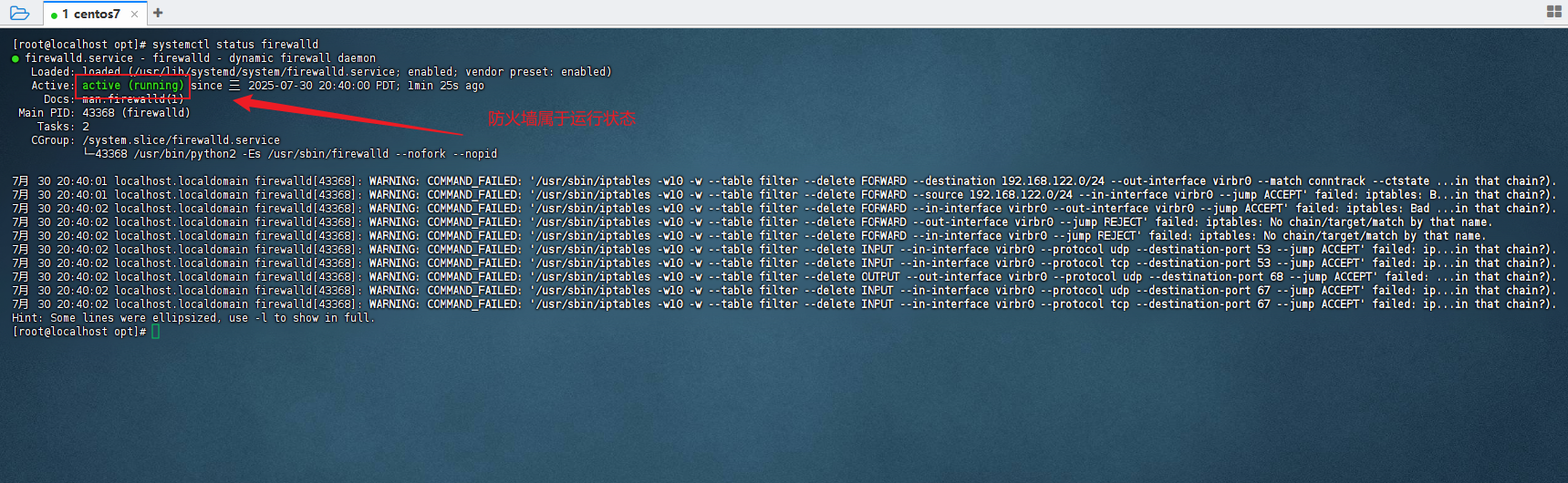
有两种方式可以实现访问,一种是放行该端口,另一种是直接关闭防火墙(不建议)
#放行 9200 端口
#--zone=public:使用默认区域(通常是 public)
#--add-port=9200/tcp:添加 TCP 协议的 9200 端口
#--permanent:永久生效(不加此参数则是临时规则,重启失效)
firewall-cmd --zone=public --add-port=9200/tcp --permanent
#重载防火墙配置(及刷新配置使其生效)
firewall-cmd --reload
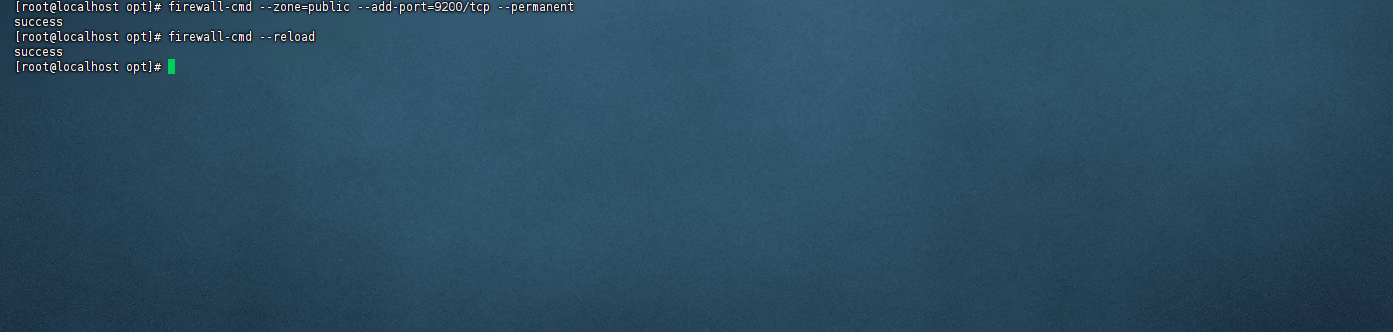
验证端口是否已放行
firewall-cmd --zone=public --query-port=9200/tcp

输出内容为yes则成功放行
3.1.4.2 访问cpolar web ui管理界面
在访问之前,不确定ip地址可以通过ifconfig命令查看服务器ip
ifconfig
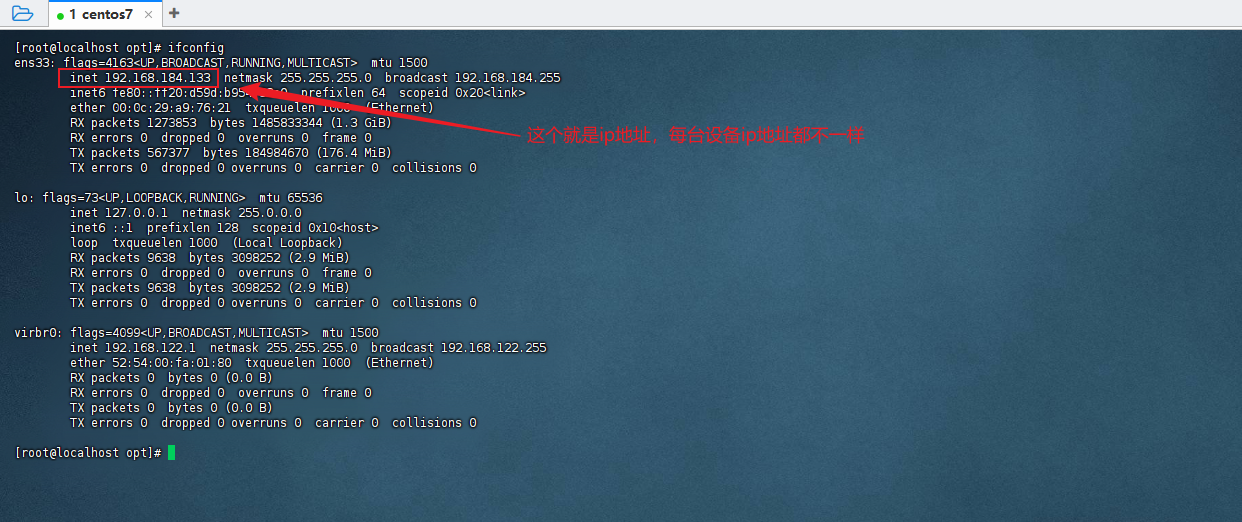
确定好ip地址后,在浏览器中访问:
http://<此处应为您的IP>:9200 #如:http://192.168.184.133:9200
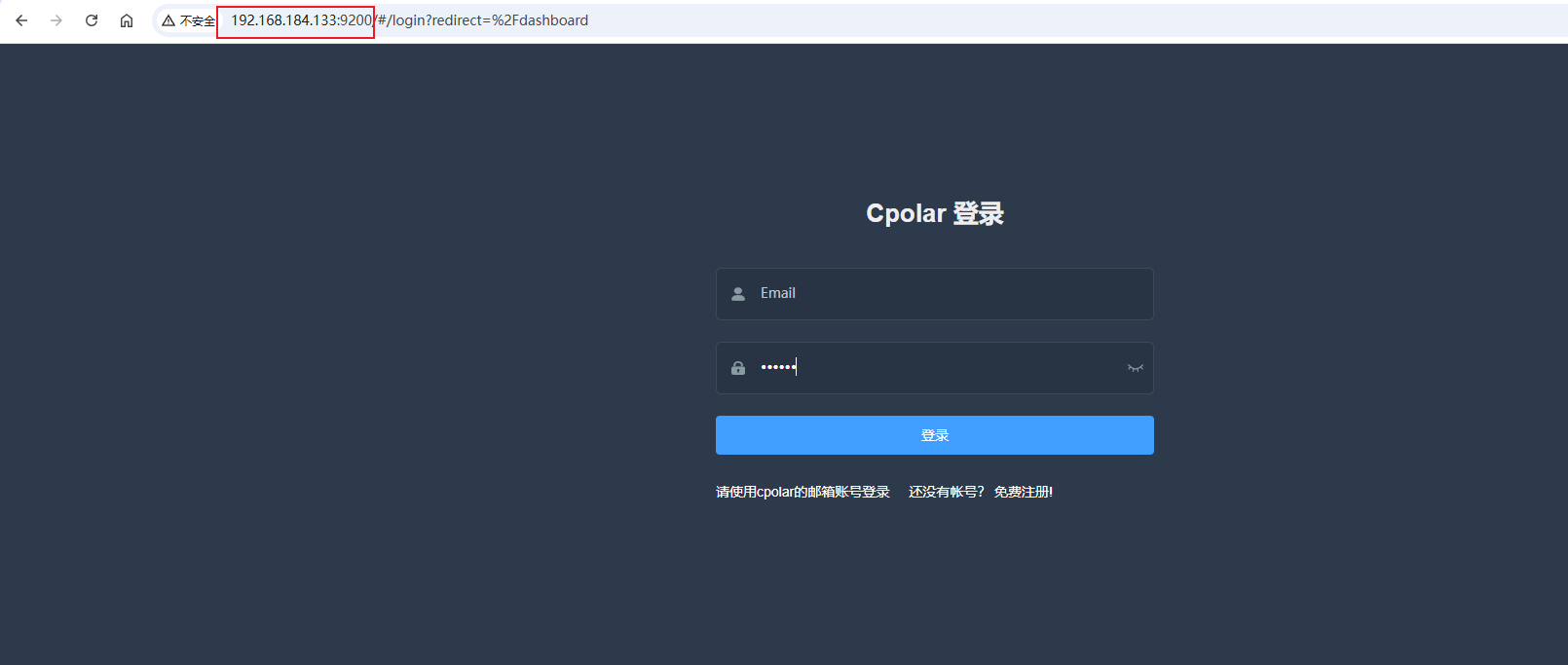
将前面步骤注册好的cpolar账号登录即可进入后台页面
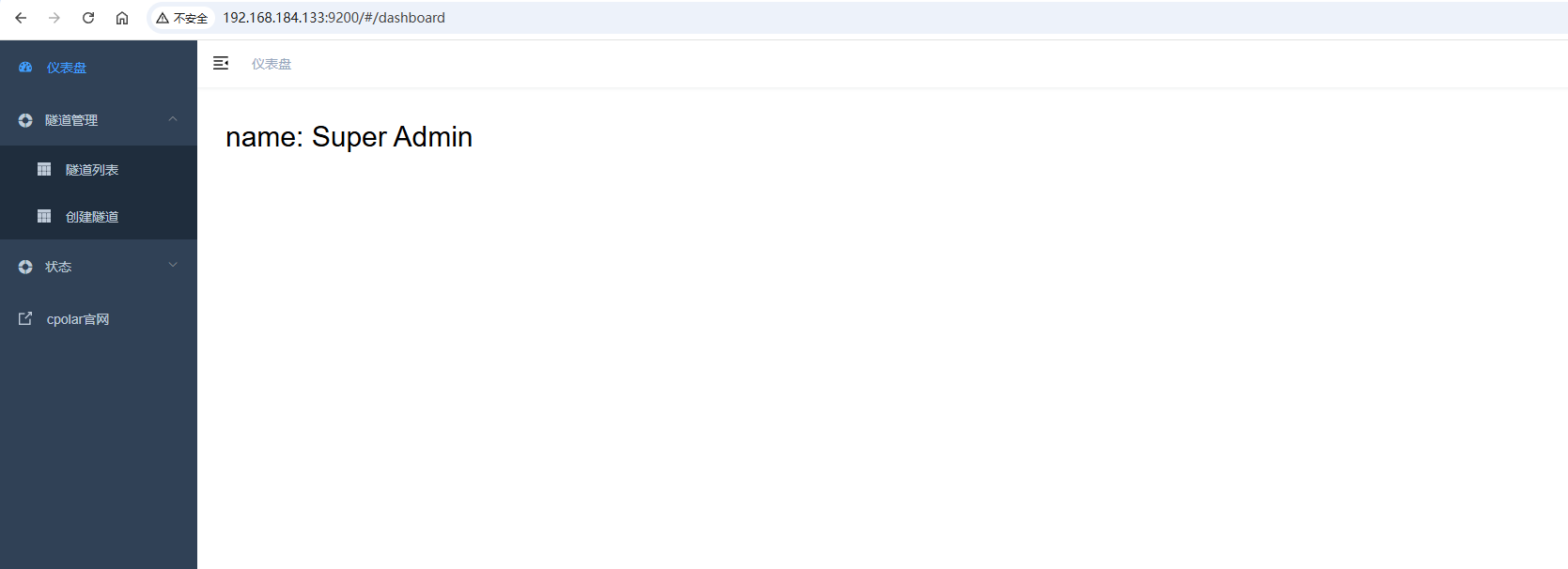
登录成功同时,服务器也会后台无感自动配置token,无需手动配置token
配置文件位置:/usr/local/etc/cpolar/cpolar.yml
cat /usr/local/etc/cpolar/cpolar.yml
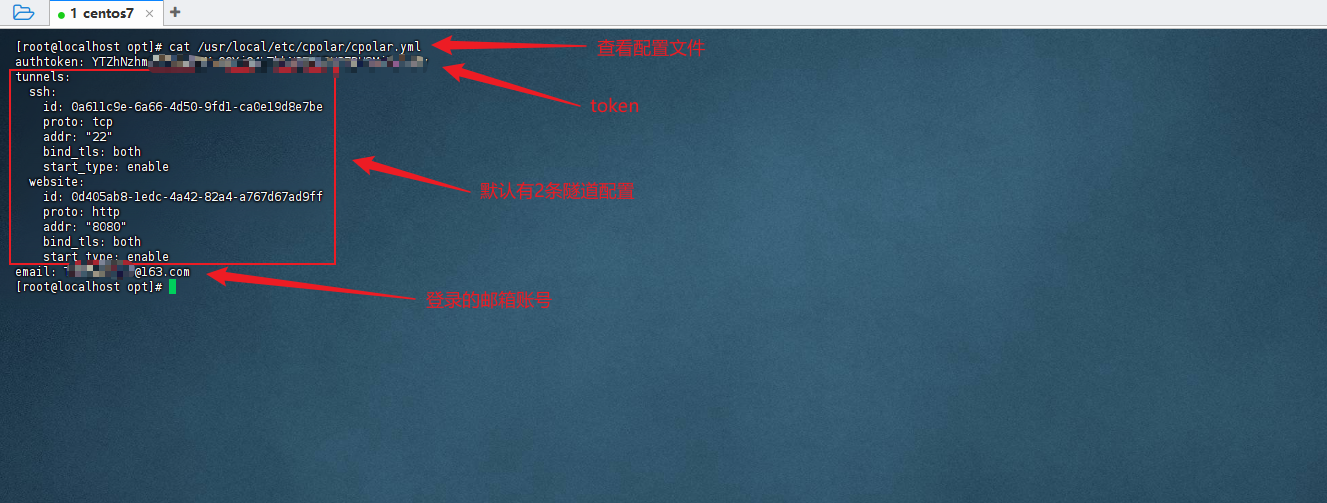
3.1.4.3 保留固定TCP公网地址
使用cpolar为其配置TCP地址,该地址为固定地址,不会随机变化,方便后续ssh远程登录。
进入官网的预留页面:https://dashboard.cpolar.com/reserved
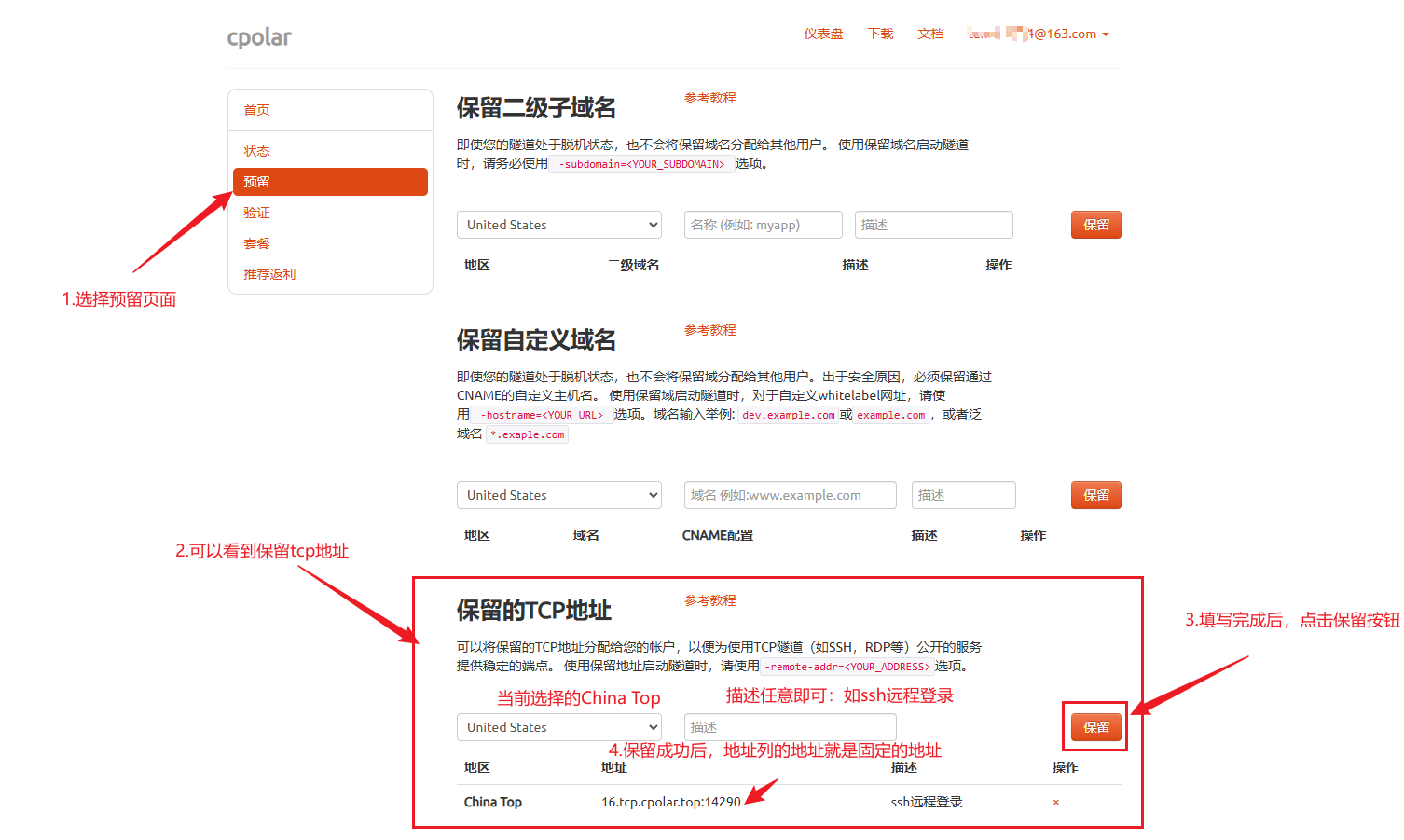
列表中显示了一条已保留的TCP地址记录:
- 地区:显示为
China Top。 - 地址:显示为
16.tcp.cpolar.top:14290。
注:地址每个账号的都不同,请以自己保留生成的为主
3.1.4.4 启用ssh隧道,配置固定tcp地址
点击左侧菜单栏的隧道管理,展开进入隧道列表页面,页面下默认会有 2 个隧道:
- ssh隧道,指向22端口,tcp协议
- website隧道,指向8080端口,http协议(http协议默认会生成2个公网地址,一个是http,另一个https,免去配置ssl证书的繁琐步骤)
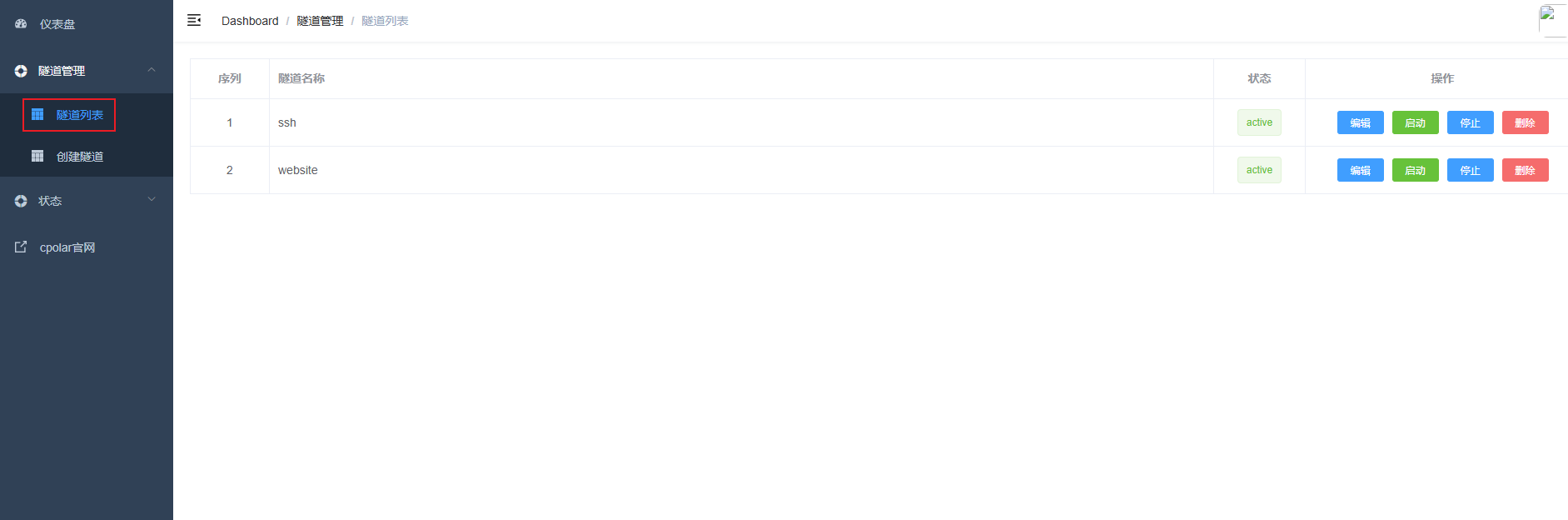
接着点击ssh隧道的编辑按钮,进入编辑页面,修改成固定tcp地址,如图所示:
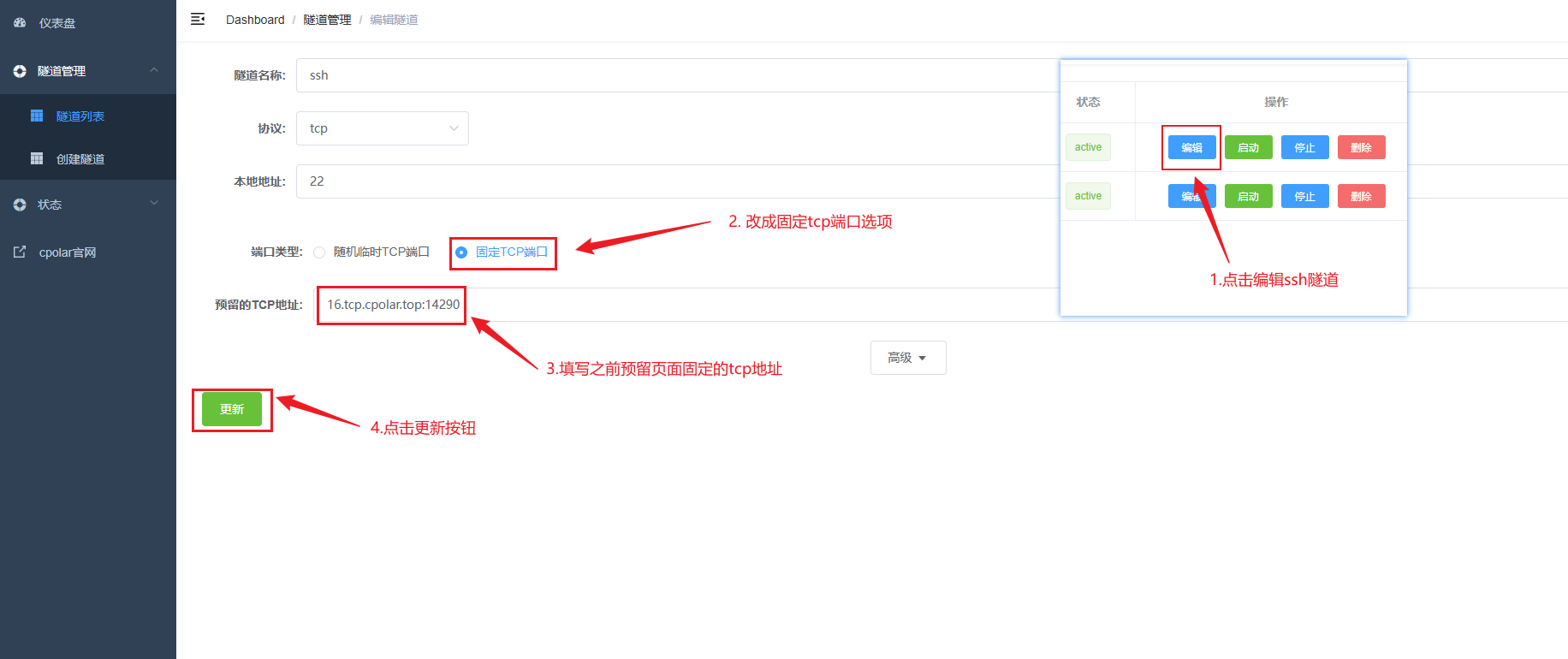
3.1.4.5 使用固定的tcp地址进行远程ssh登录
ssh远程工具可以使用MobaXterm、Xshell或者FinalShell都可以,这里采用FinalShell进行远程登录演示
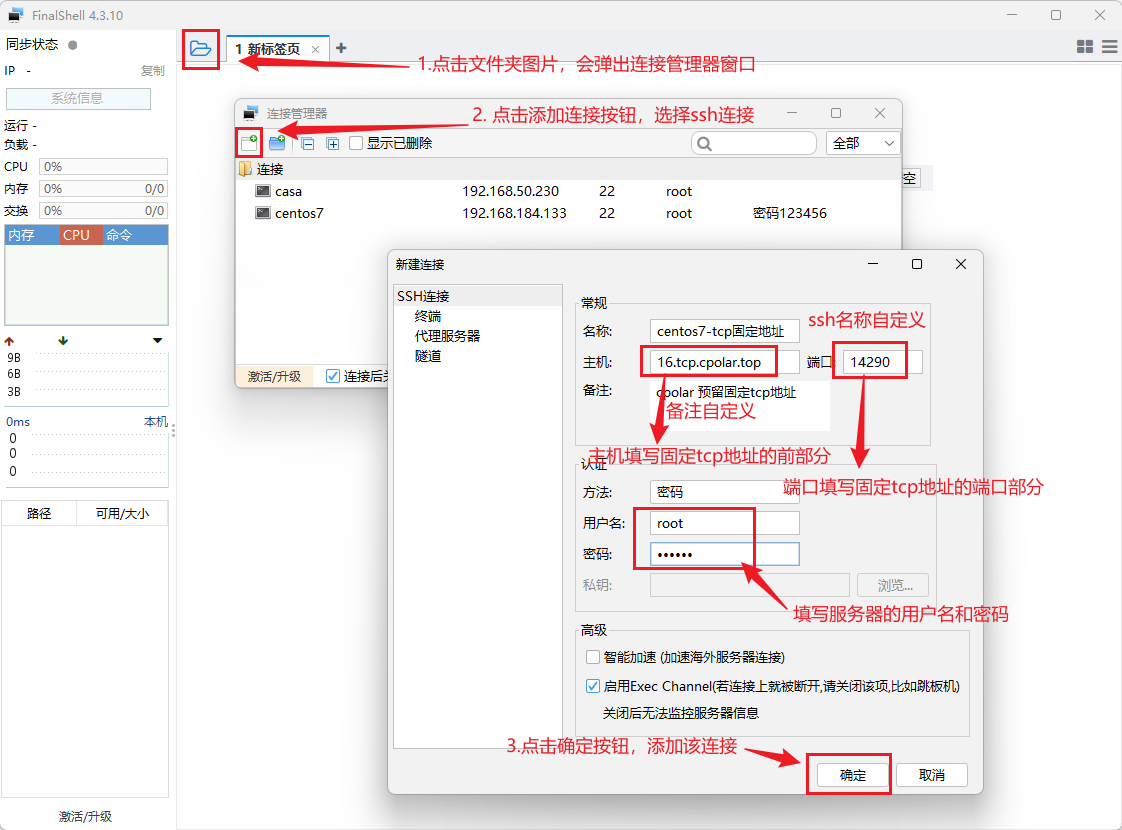
接下来,双击创建的ssh连接,如出现提示,点击接受并保存即可,即可连接到内网服务器
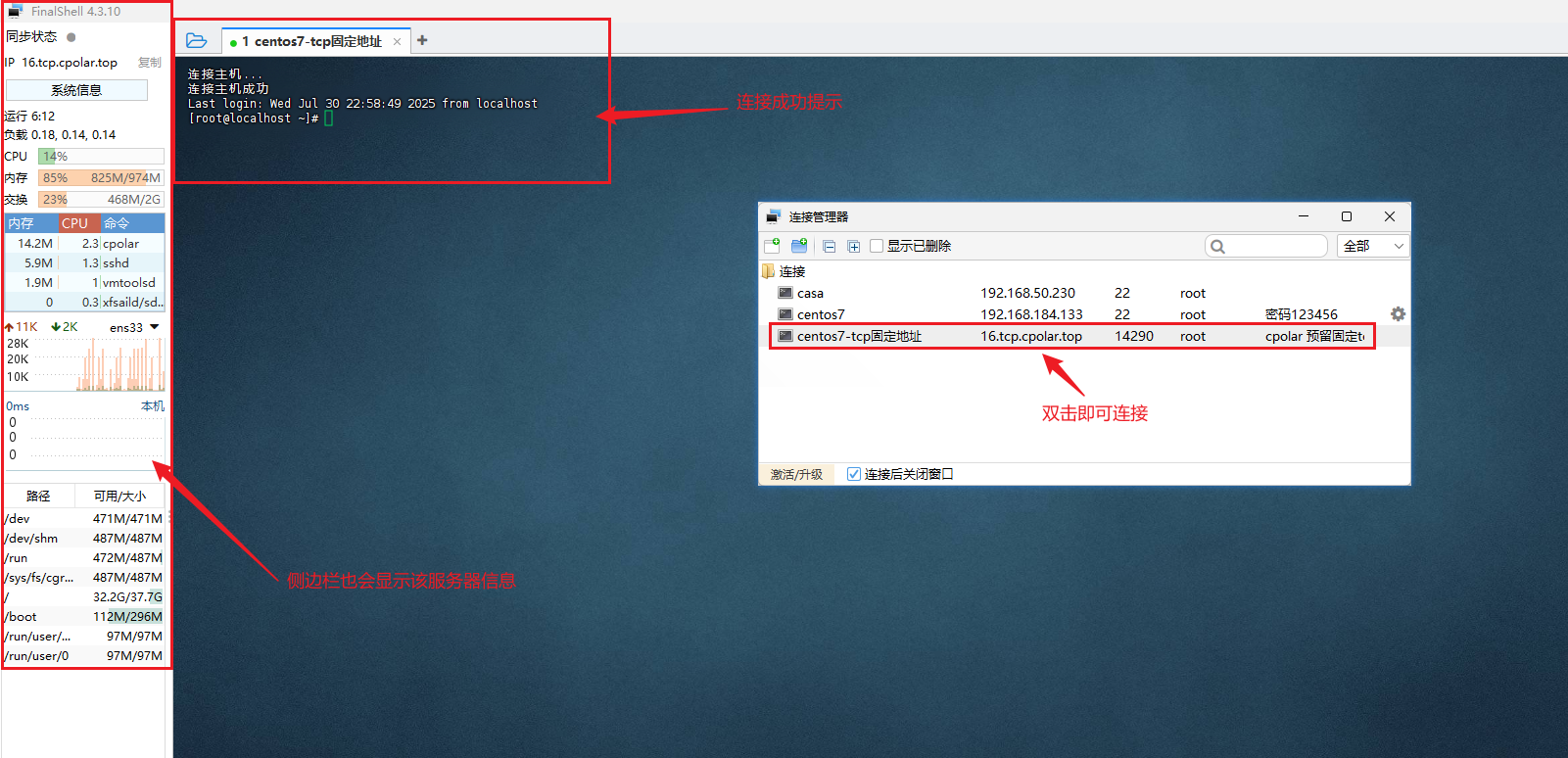
3.2 安装JDK
本文采用jdk17作为演示
#下载jdk17软件包
wget https://download.oracle.com/java/17/archive/jdk-17_linux-x64_bin.rpm
#安装jdk17
sudo rpm -ivh jdk-17_linux-x64_bin.rpm
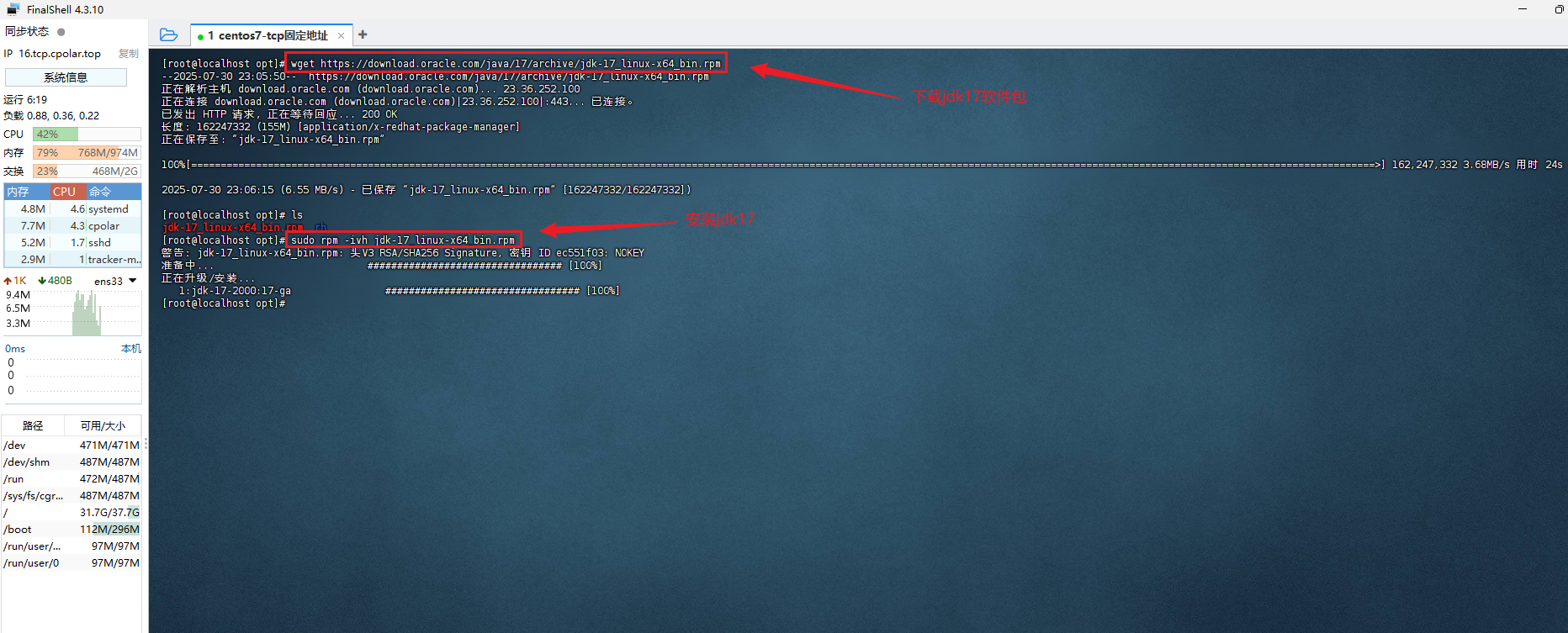
安装完成后,查看版本,确认安装
java -version
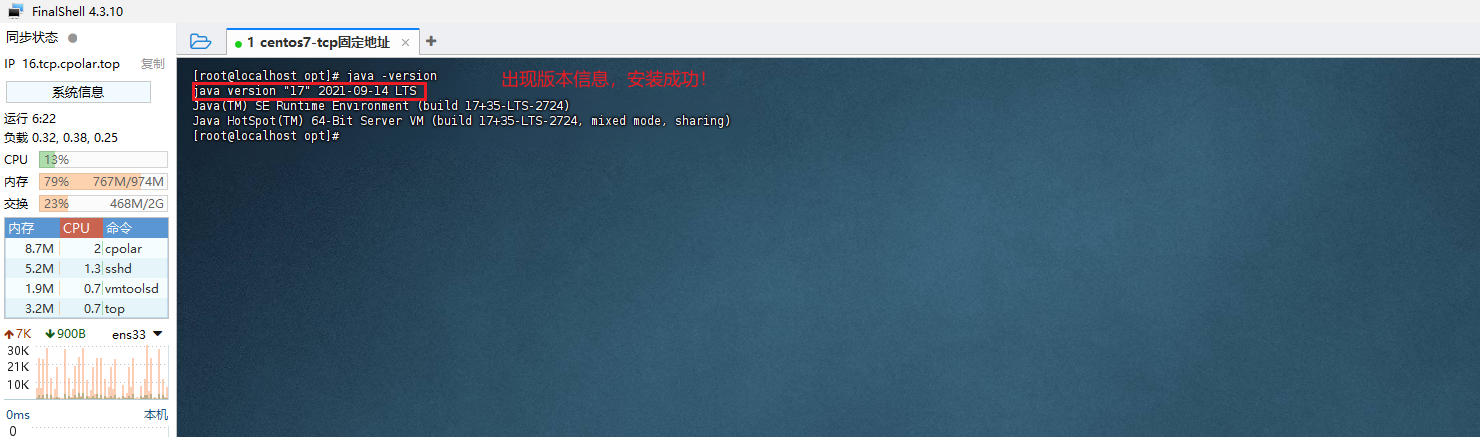
3.3 上传打包好的Jar文件至服务器
该项目为简单模拟测试调试使用项目,共写3个简单接口:
- 🟢正常接口:
/api/normal/info:获取应用程序的基本信息,包括名称、版本、作者等 - 🔴异常接口:
/api/bug/null-pointer:故意抛出NullPointerException,用于调试异常处理 - 🟡阻塞接口:
/api/bug/infinite-loop:进入无限循环,模拟线程阻塞场景
3.3.1 打包springboot项目
idea中侧边栏选择Maven选项,然后如图操作进行构建打包jar文件: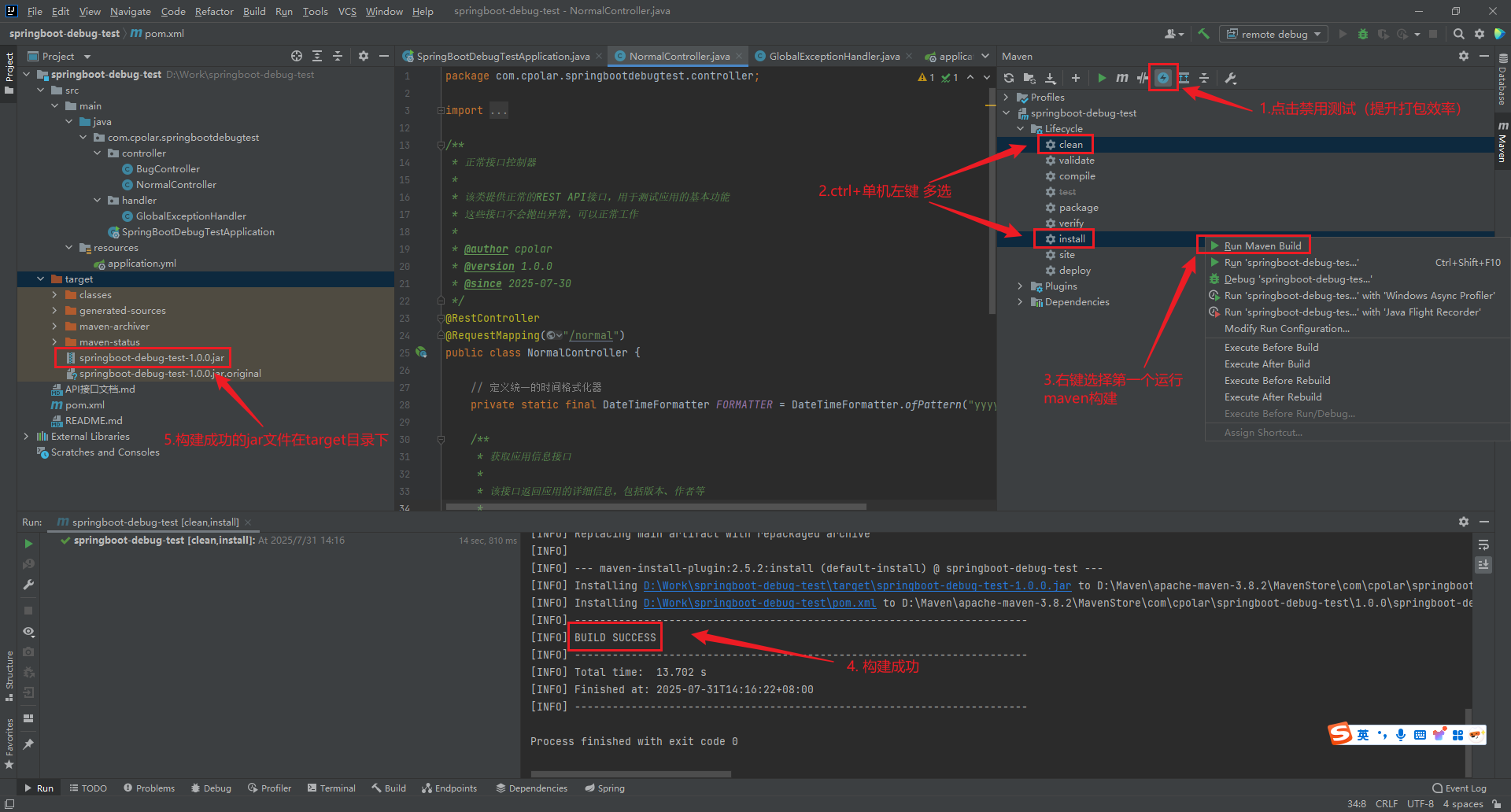
3.3.2 上传至服务器
依次步骤打开找到jar文件springboot-debug-test-1.0.0.jar
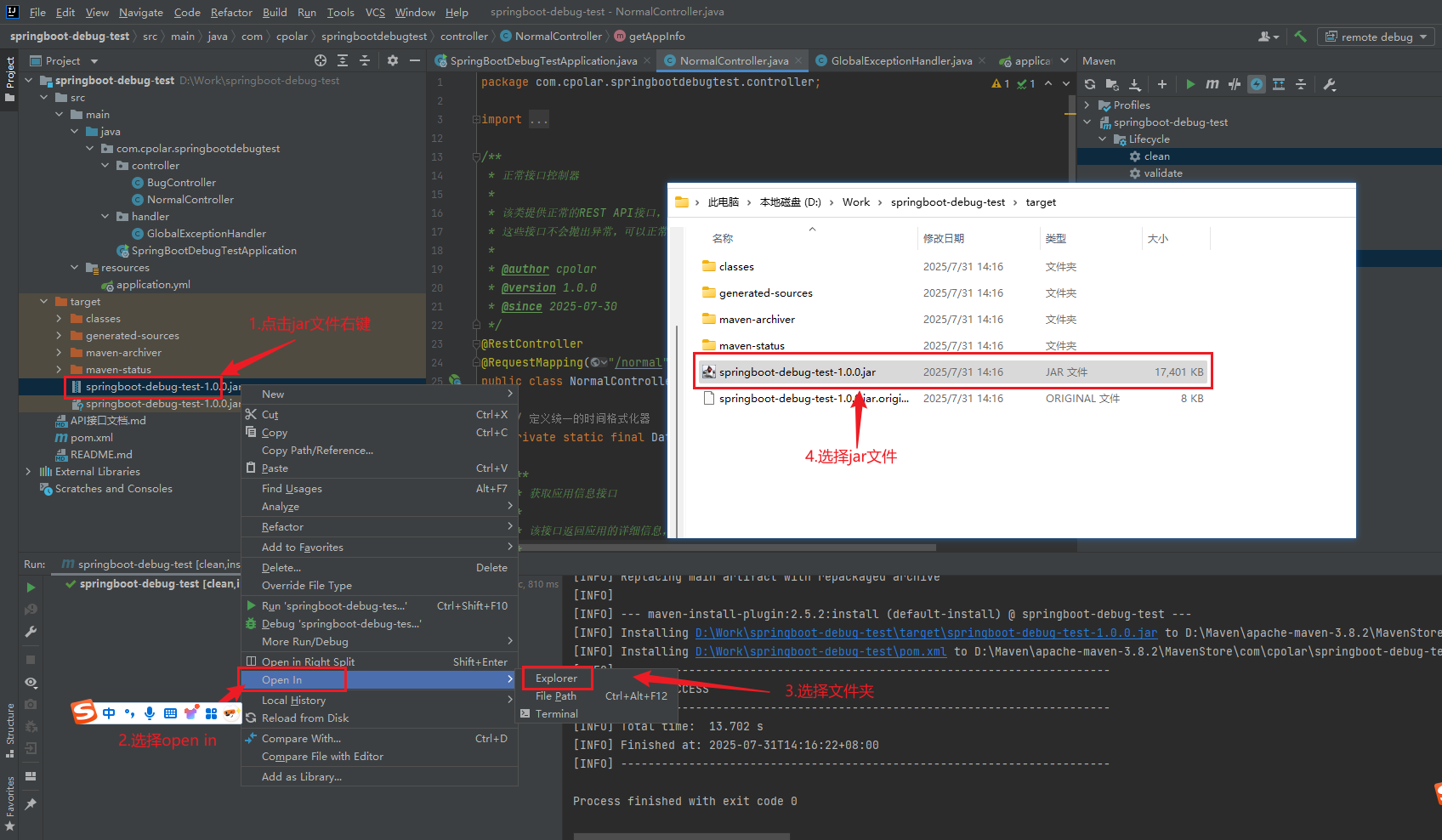
将jar文件直接拖动至finalshell空白处即可上传
注意:一定要使用 root 用户登录,否则上传可能失败(或者确保当前用户对目标目录具有写权限)。
如果使用普通用户登录 FinalShell,可通过
chmod或chown命令赋予目标目录写权限。
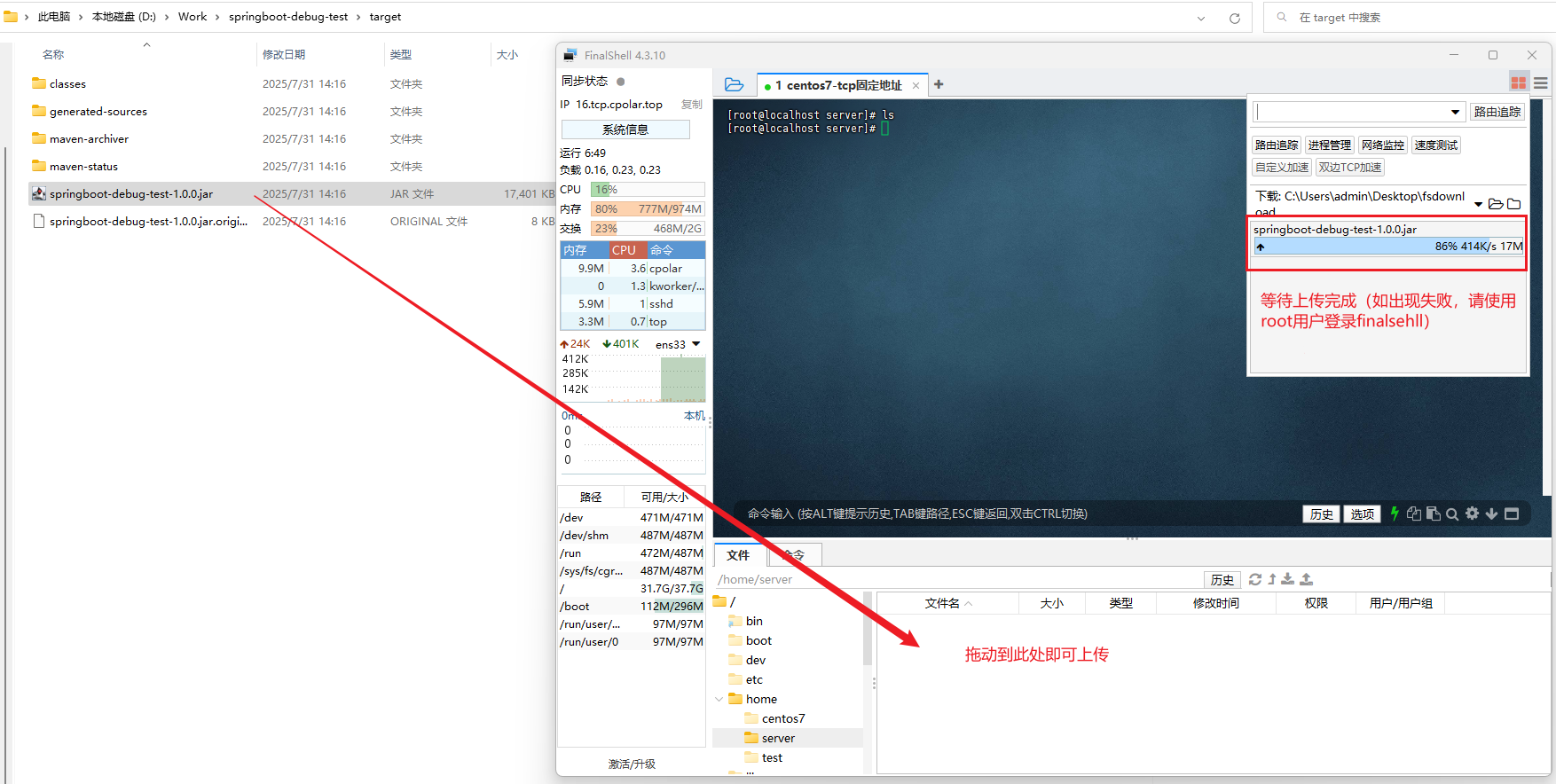
4. 启动 JAR 文件并配置远程调试
4.1 启动 JAR 文件
使用 java -jar 命令启动你需要调试的 JAR 文件,并开启远程调试。需要在启动命令中指定 JVM 调试参数:
java -jar -agentlib:jdwp=transport=dt_socket,server=y,suspend=n,address=*:5005 springboot-debug-test-1.0.0.jar
5005 为远程调试的端口号。
springboot-debug-test-1.0.0.jar 是要调试的 JAR 文件名称。
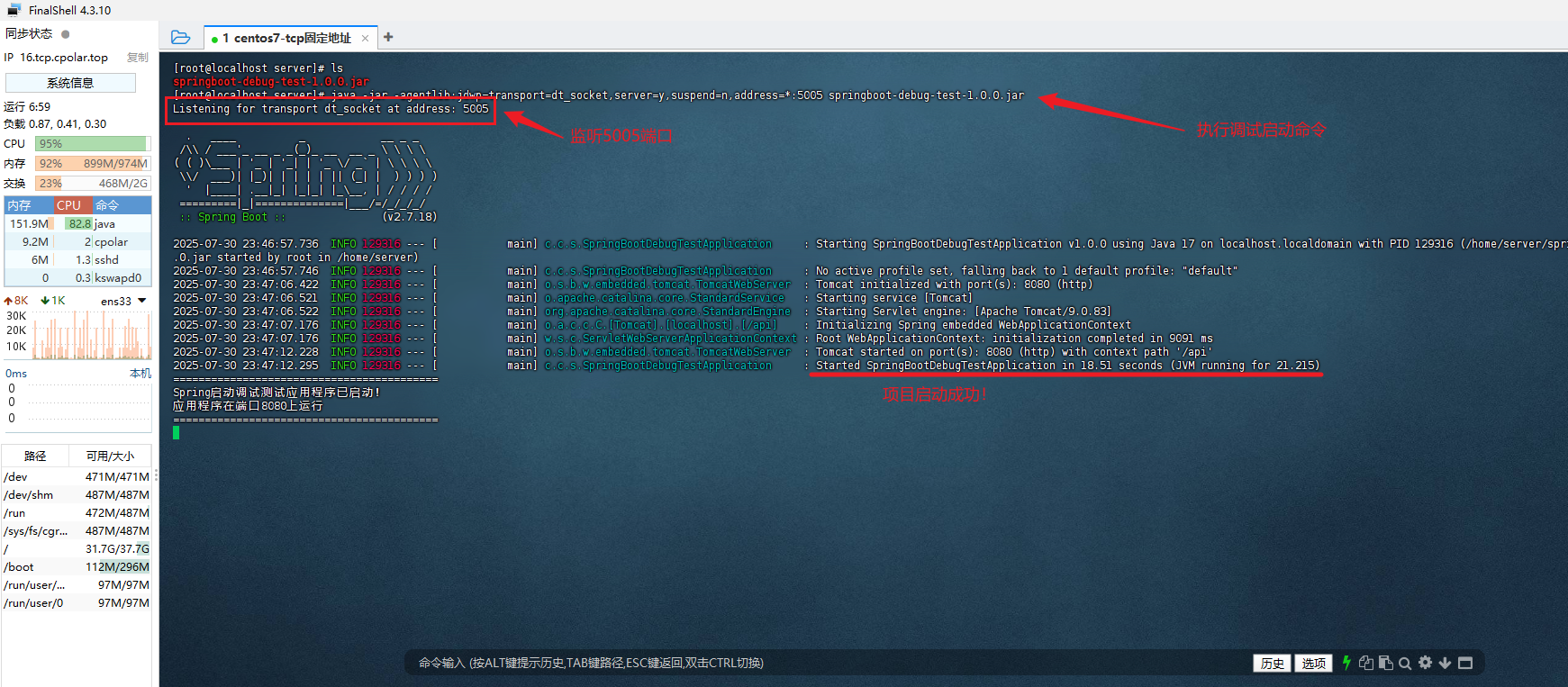
项目已经成功启动,端口5005被监听,后台该jar文件项目在端口8080(http)上运行。
4.2 cpolar隧道配置
4.2.1 http(8080端口)穿透
访问cpolar web ui管理界面(忘记可看前面3.1.4.2小节),进入到隧道列表,名称为website的隧道,点击编辑,可以看到如下信息:
- 隧道名称:website
- 协议:http
- 本地地址:8080
这些信息正是后台项目8080端口所需要的,所以不需要进行修改,默认创建好的隧道直接可以使用。
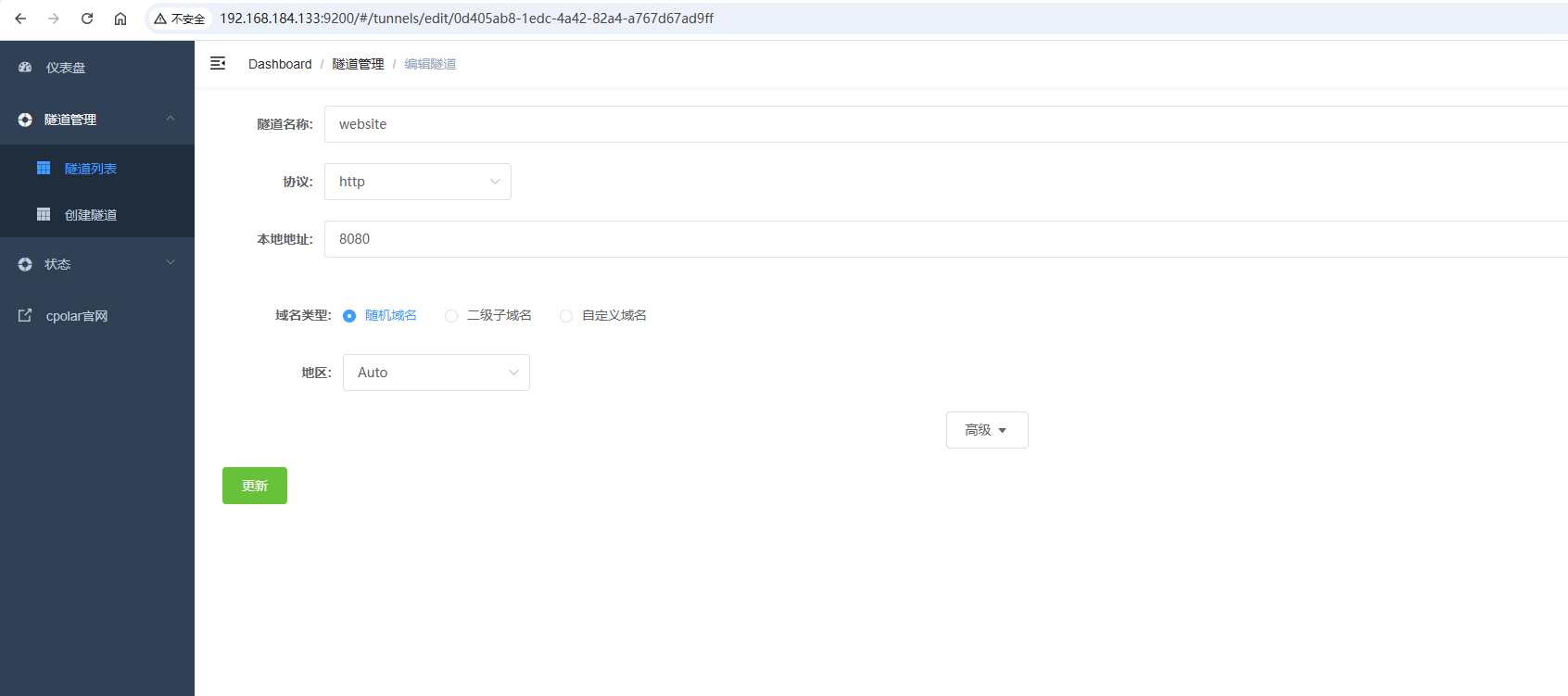
接着左侧菜单栏选择【状态】>【在线隧道列表】,可以看到website隧道有两个公网地址,http协议(http协议默认会生成2个公网地址,一个是http,另一个https,免去配置ssl证书的繁琐步骤)
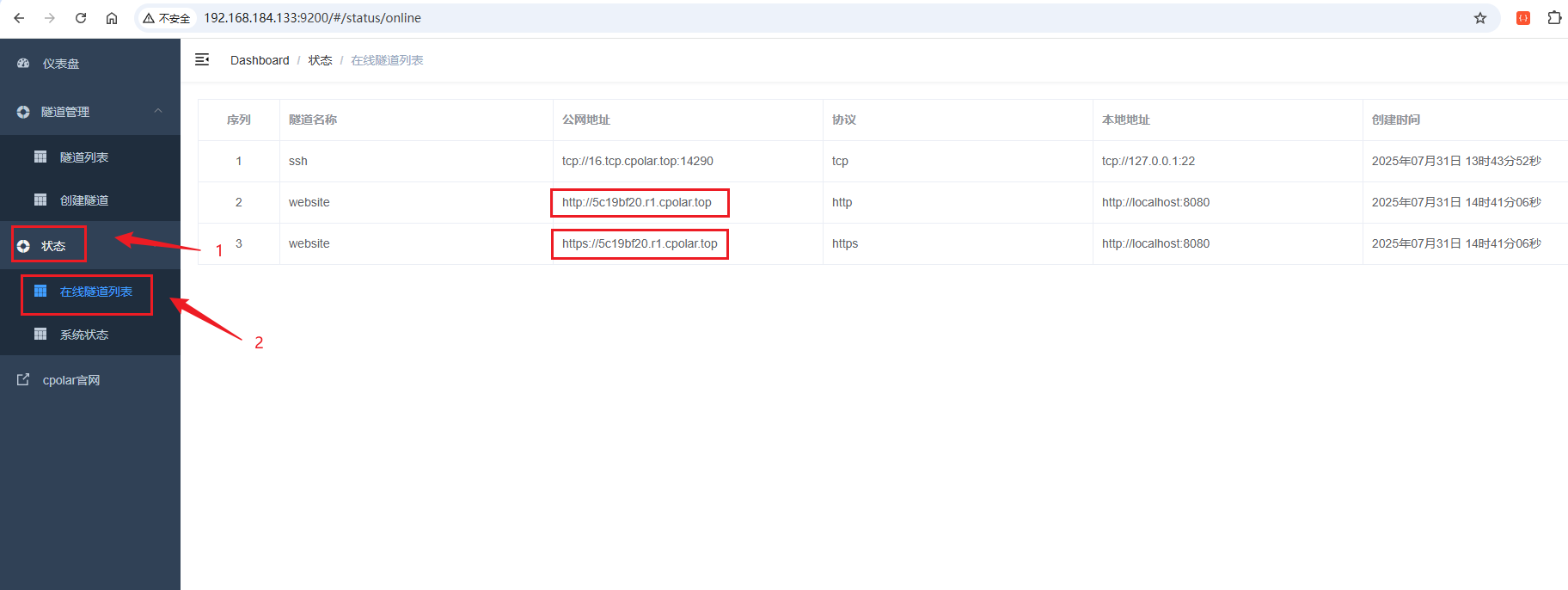
直接选择一个至浏览器测试,这里选择http(注:每个用户的公网地址都不相同)
由于后台项目提到的接口地址后缀为/api/normal/info,所以正确拼接地址应为:
<您的公网地址>/api/normal/info #如:http://5c19bf20.r1.cpolar.top/api/normal/info
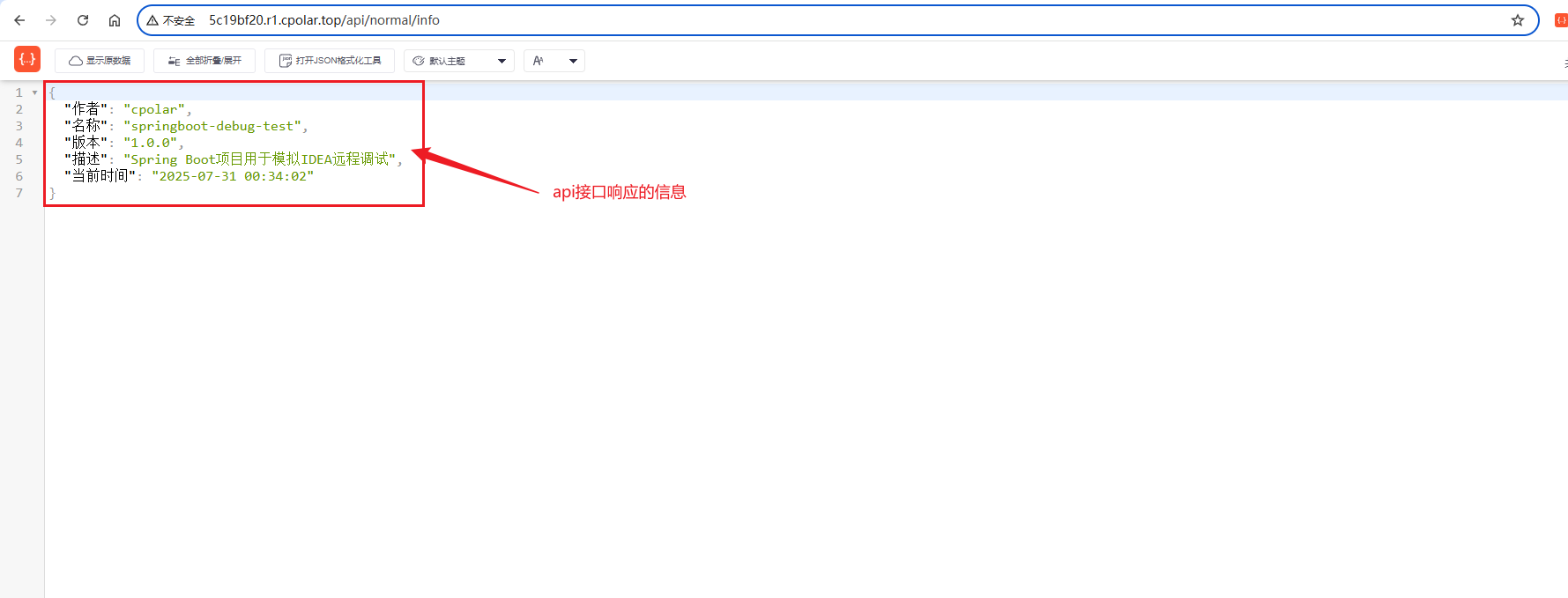
接口正常返回了api接口信息,穿透成功!
4.2.2 调试端口(5005端口)穿透
4.2.2.1 保留固定tcp地址
选择将5005端口穿透设置为固定的tcp地址是为了方便后续多次调试,tcp地址不会进行变化,也可以不进行此步骤操作。
进入官网的预留页面:https://dashboard.cpolar.com/reserved
- 地区当前选择的是:
China Top - 地址信息为:
3.tcp.cpolar.top:12718
记住新创建的地址信息(注意:每个用户创建的地址信息都有所不同,请注意个人的地址信息)
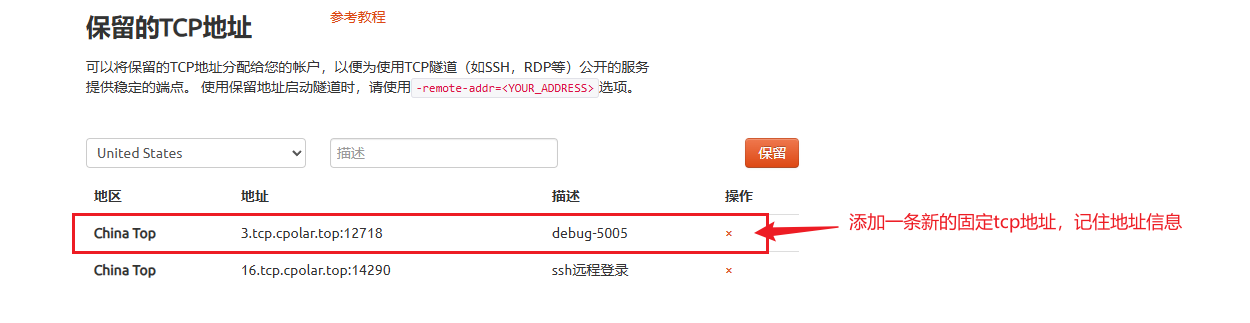
4.2.2.2 创建新隧道
进入创建隧道列表,填写好对应信息,如下图:
- 协议:
tcp - 本地地址为:
5005 - 端口类型:
固定tcp端口 - 预留tcp地址:
填写您预留固定的tcp地址
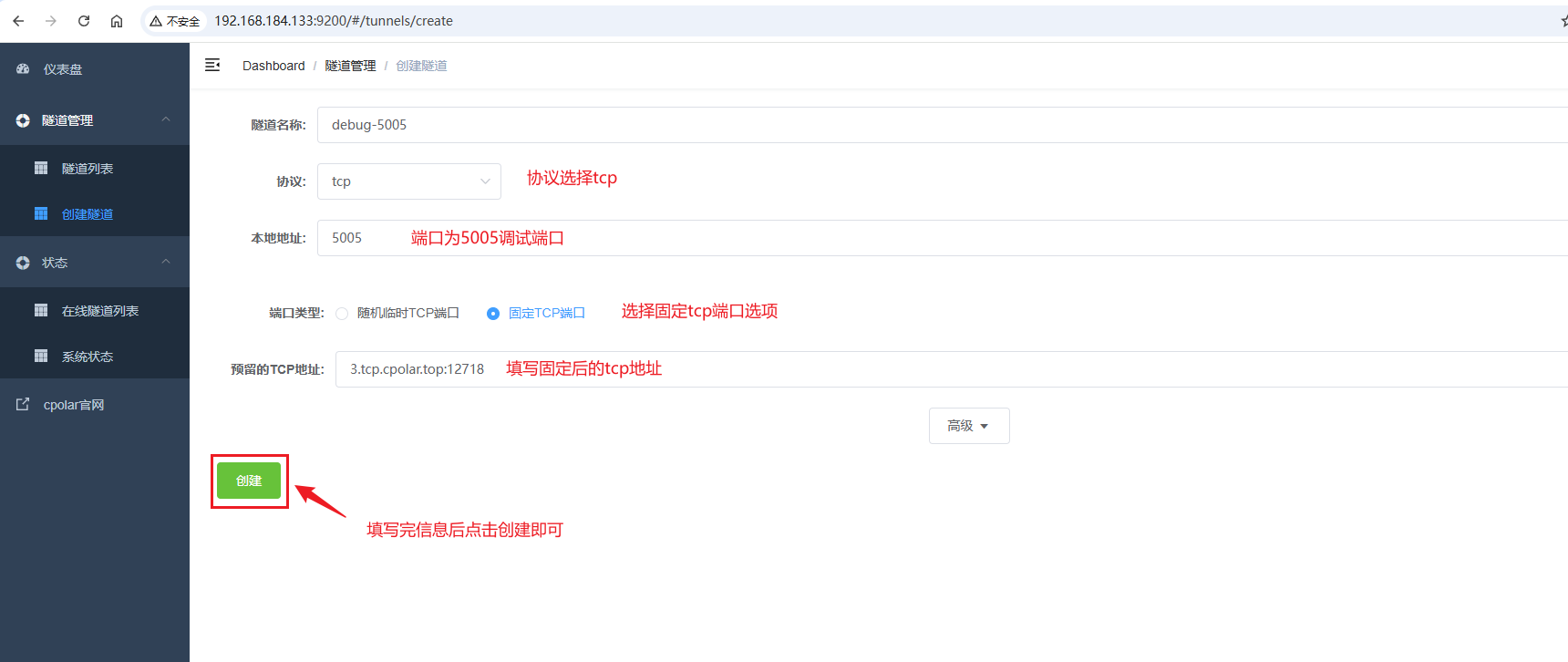
5.IDEA远程Debug调试内网项目
5.1 idea配置remote jvm debug
点击启动按钮左边的选项卡,然后在选项卡中点击Edit Configurations进入Run/Debug Configurations页面
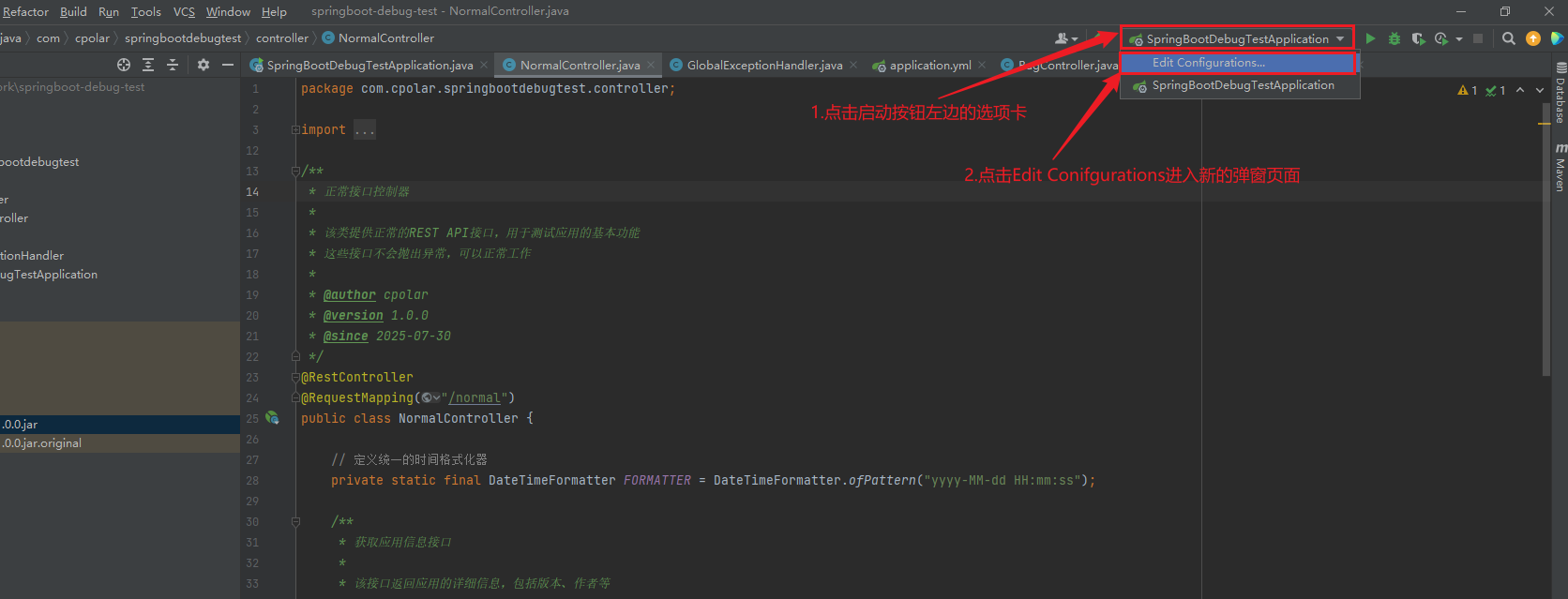
依次点击左上角【+】号按钮,下滑选择【Remote JVM Debug】选项,点击进入。

填写主机以及端口信息,具体参考如下图:
- Name:
自定义名字(如:Remote Debug) - Host:
填写固定的tcp地址去除端口部分(如:3.tcp.cpolar.top) - Port:
填写固定的tcp地址端口部分(如:12718)
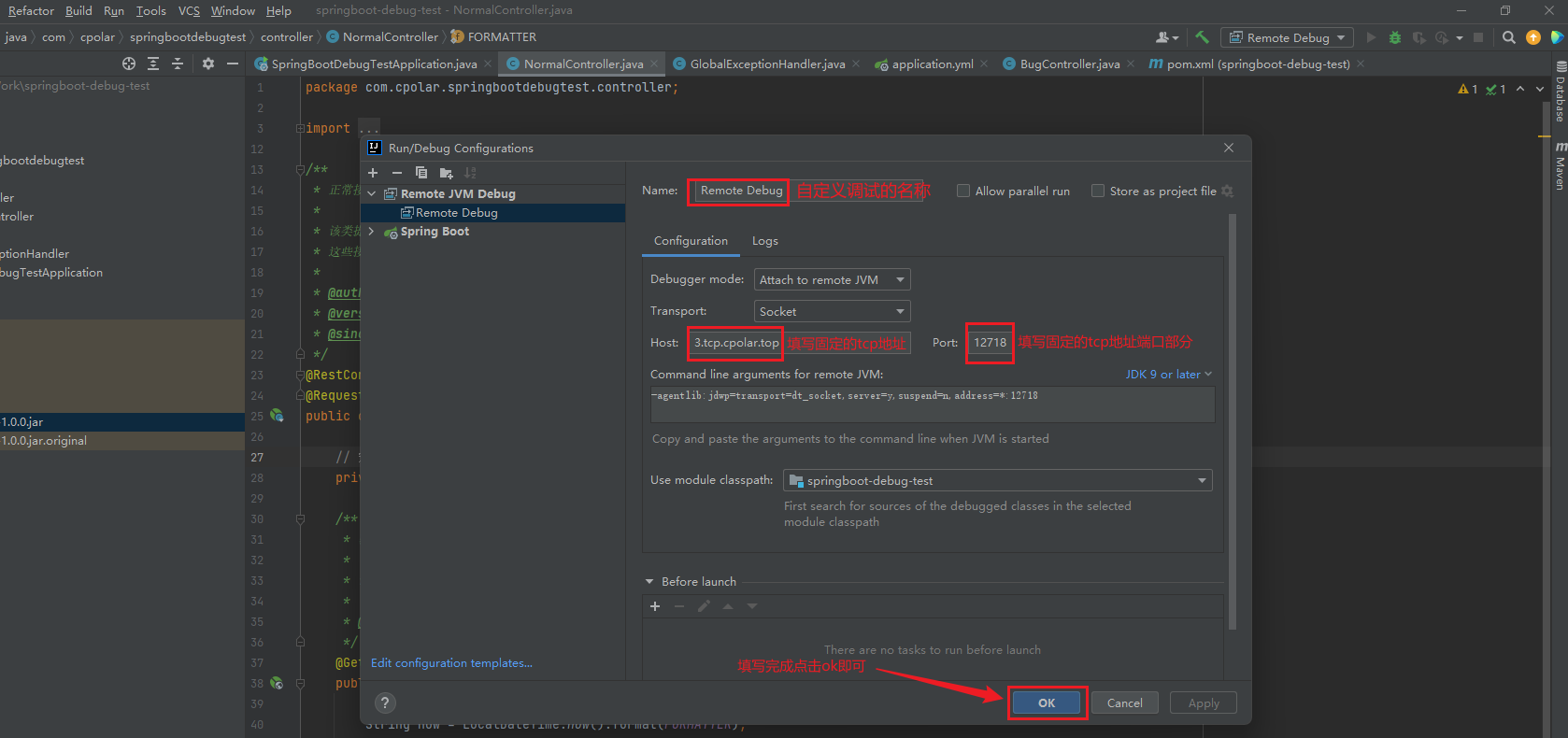
5.2 启动及调试
点击右上角的小虫子图标即可启动调试,启动调试后,控制台会出现类似Connected to the target VM, address: '3.tcp.cpolar.top:12718', transport: 'socket'的信息,即代表启动成功
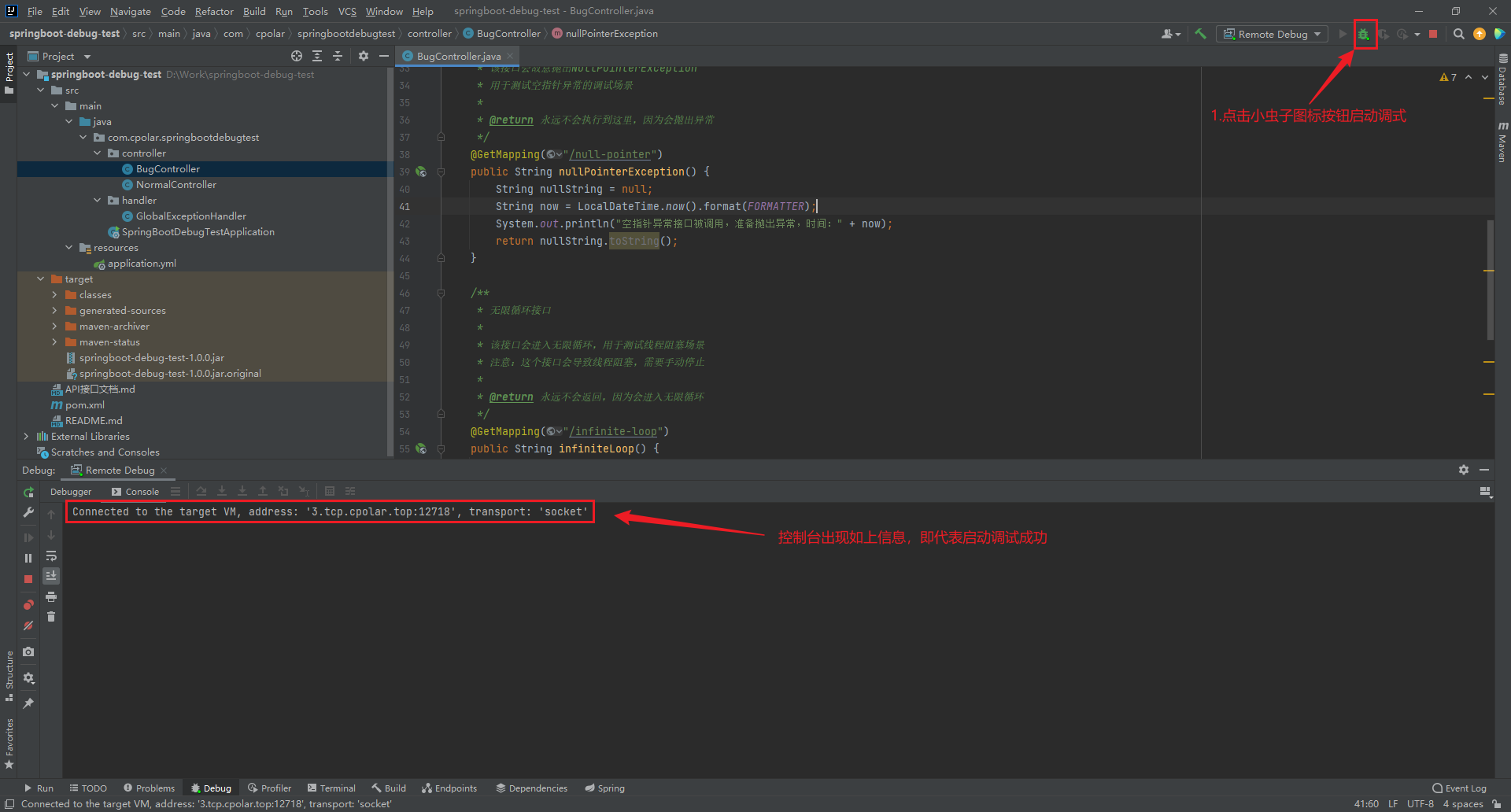
来到BugController控制器,里面有一个异常接口api/bug/null-pointer,代码如下:
/**
* 空指针异常接口
*
* 该接口会故意抛出NullPointerException
* 用于测试空指针异常的调试场景
*
* @return 永远不会执行到这里,因为会抛出异常
*/
@GetMapping("/null-pointer")
public String nullPointerException() {
//1.此位置故意设置nullString字符串为null
String nullString = null;
String now = LocalDateTime.now().format(FORMATTER);
System.out.println("空指针异常接口被调用,准备抛出异常,时间:" + now);
//2.待接口返回时执行nullString的toString方法时就会抛出NullPointerException异常
return nullString.toString();
}
切换到浏览器,然后请求8080端口的穿透地址+异常接口地址进行请求,如:
<您的8080端口穿透地址>/api/bug/null-pointer #如:http://5c19bf20.r1.cpolar.top/api/bug/null-pointer
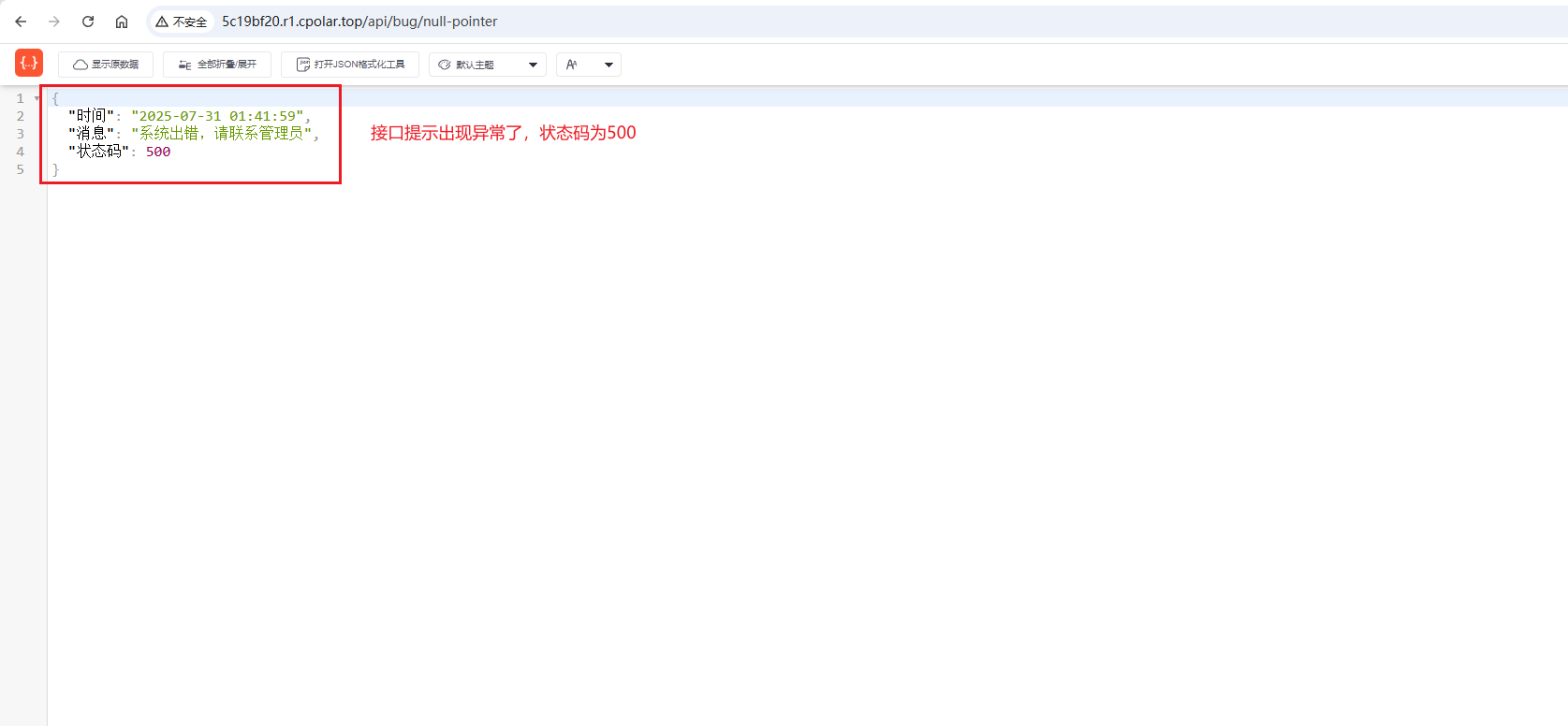
接着在String nullString = null;代码段左边打上断点调试,如下图:
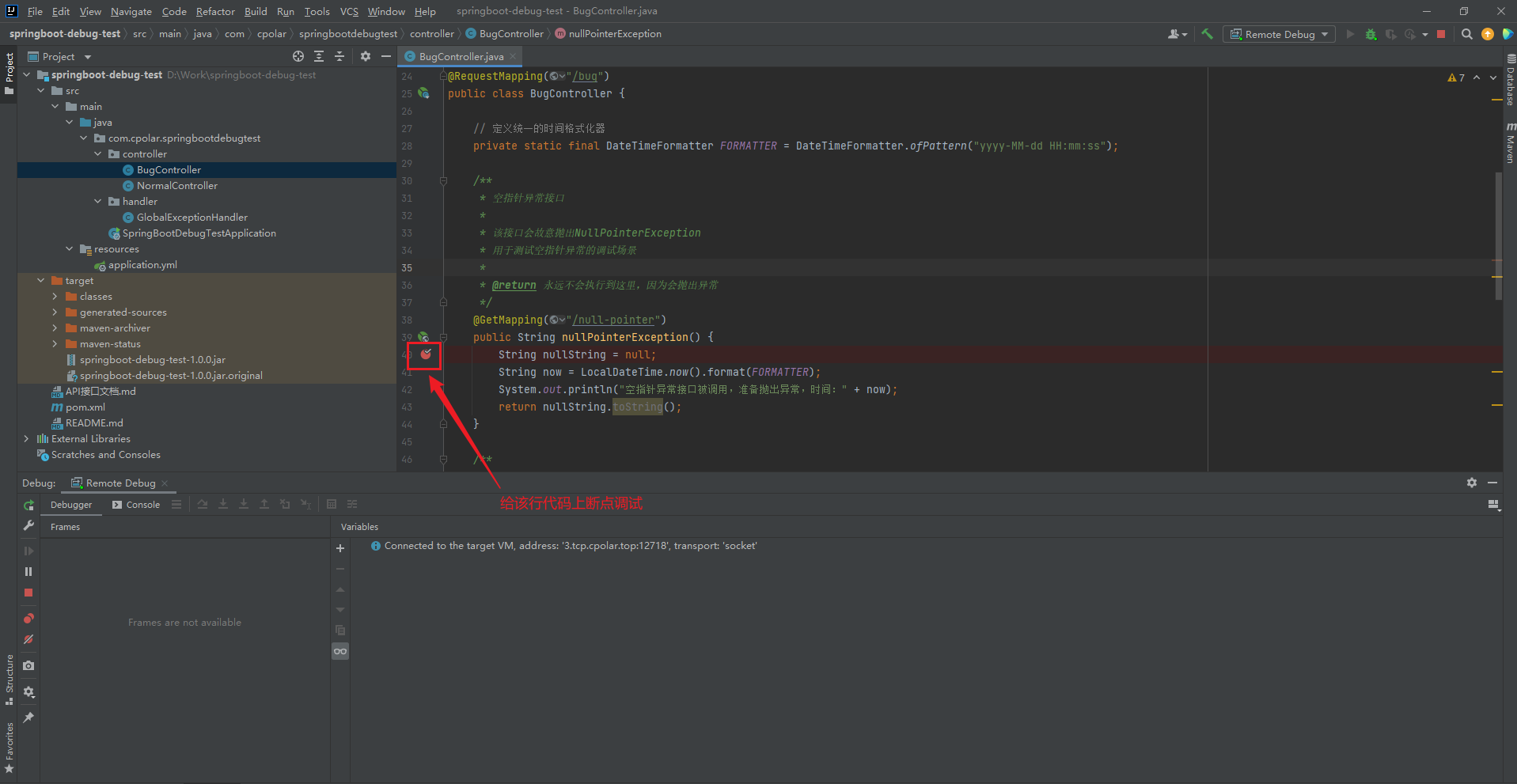
再次请求一次该链接http://5c19bf20.r1.cpolar.top/api/bug/null-pointer进行发送http请求,可以看到后端idea中已经进去断点调试了
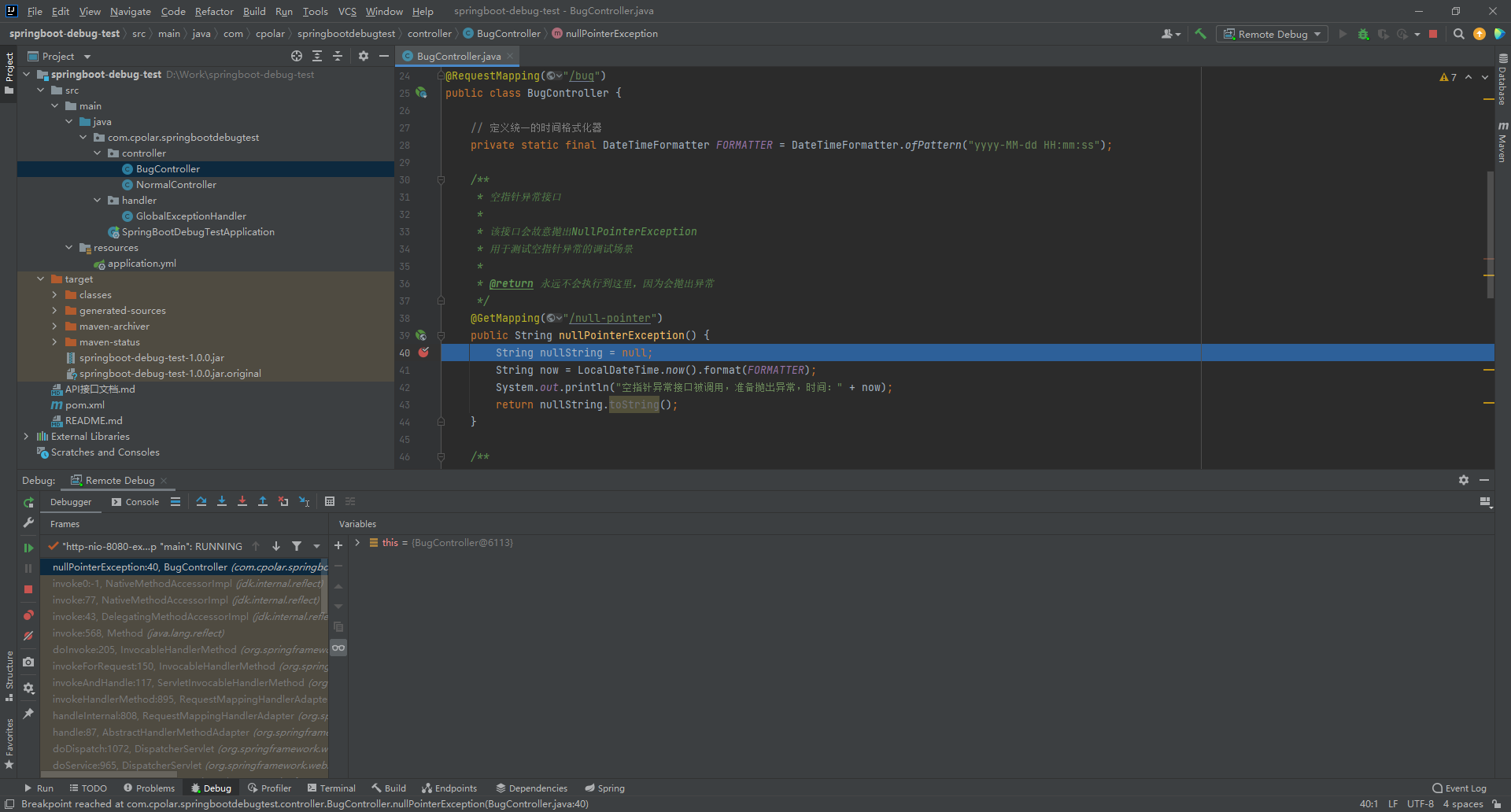
进入下一步骤,查看到nullString变量值确实为null
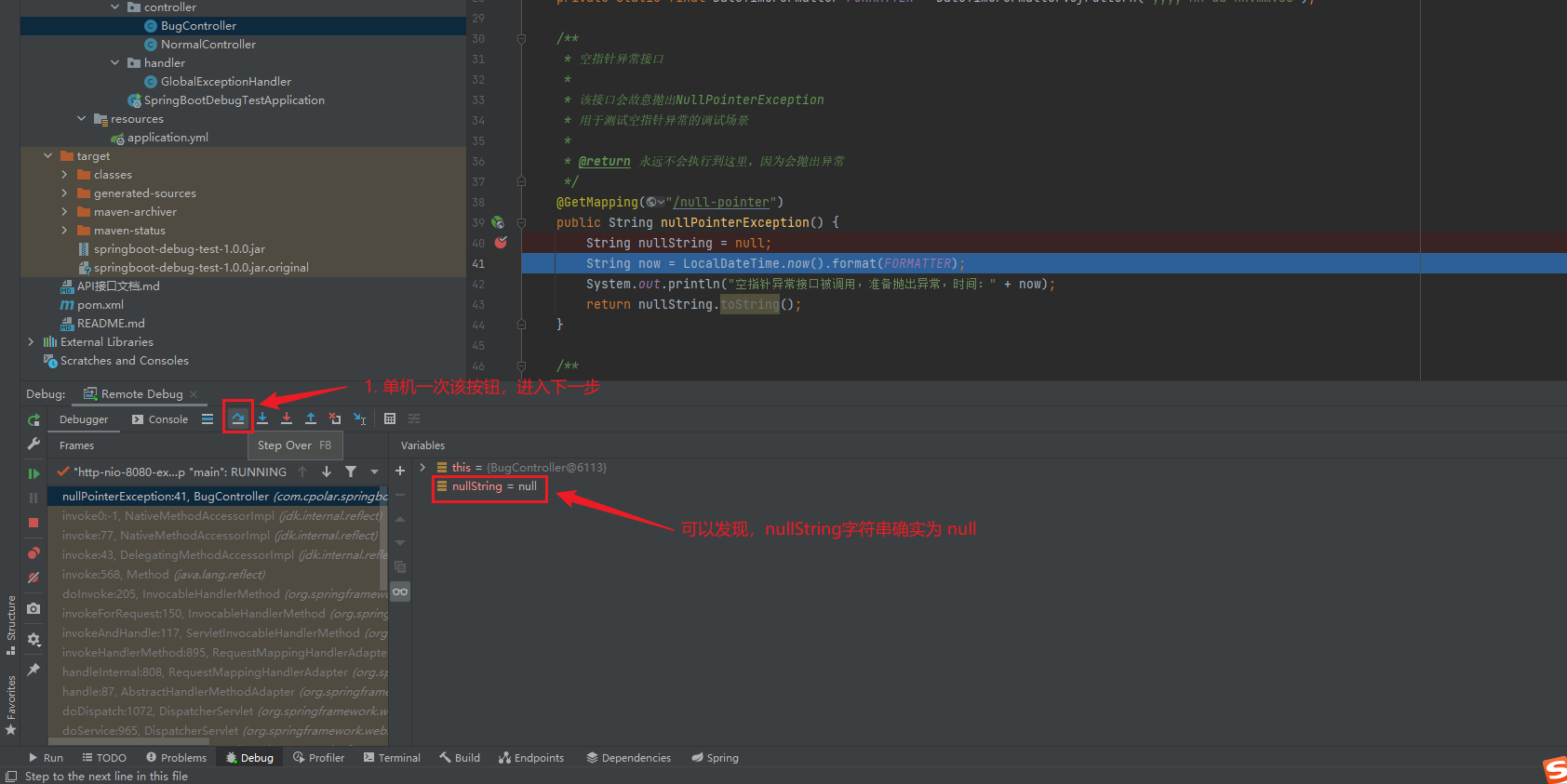
多跳几个步骤,进入源码后可以确认已抛出空指针异常,提示 nullString 为 null,无法调用其方法。

在finalShell终端1界面中也可以看到,控制台输出的日志出现了NullPointerException异常
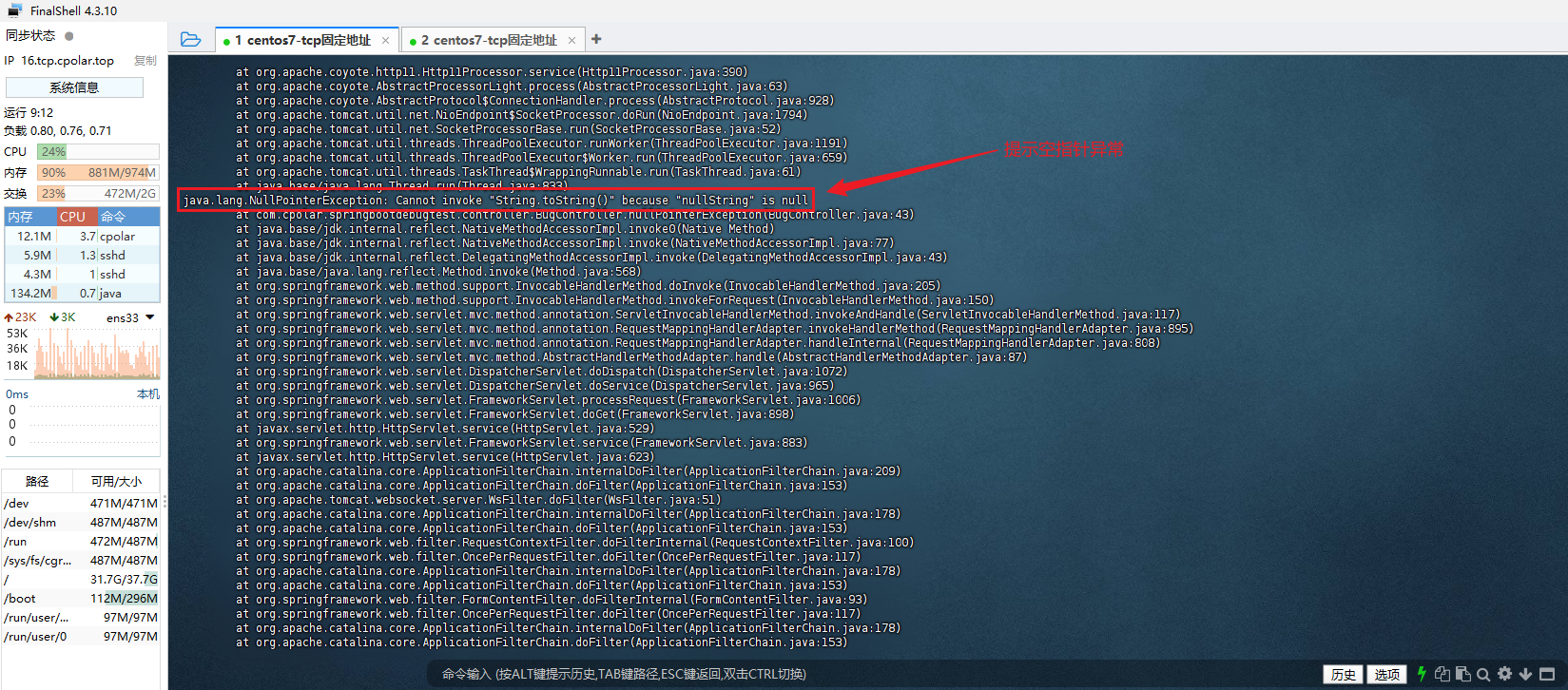
通过以上的配置,这样您就可以在家中或者外出无法及时回到公司时,也能很轻松的调试公司中内网服务器里部署的测试环境项目啦!
6.可能出现的问题
6.1 访问页面出现404的情况是怎么回事?
访问出现404:

可以发现,接口路径中少了全局上下文路径/api ,补上就可以访问啦!
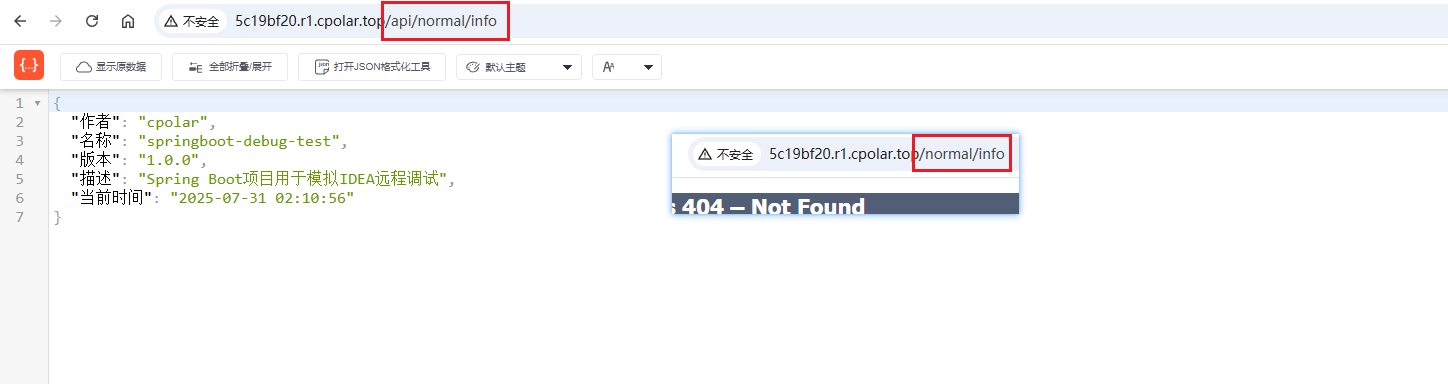
7.总结
通过本教程,我们成功实现了使用 Cpolar 结合 Remote JVM Debug 技术,在本地 IDE 环境中调试部署在公司内网中的 Java 服务。整体流程包括:
- 安装并配置 Cpolar,打通从公网访问内网的通道;
- 启用 JVM 的远程调试模式,开放调试端口;
- 使用 IntelliJ IDEA 配置 Debug 远程连接;
- 最终实现对远程服务的断点调试与问题排查。
本方案适用于以下典型场景:
- 公司测试环境无法直接从公网访问;
- 无法通过 VPN 连通或 VPN 配置复杂;
- 出现远程服务异常但又难以复现时,进行现场调试。
在实际使用中应注意:
- 远程调试存在安全风险,建议仅限于测试环境,并设置好访问权限;
- cpolar 每次生成的公网地址可能会变化,建议使用固定子域名(需高级用户);
- 远程调试应避免在生产环境开启,以免暴露调试端口。
通过这种方式,极大提升了远程问题定位效率,也为远程办公/故障应急提供了可靠手段。
项目源码
本文中使用的示例项目已开源,欢迎访问GitHub仓库获取完整代码:
👉 https://github.com/TanChengBin/springboot-debug-test
如果您觉得这个项目对您有帮助,欢迎给项目点个Star⭐️支持!
以上就是如何在本地使用Remote JVM Debug 进行内网服务器调试,并安装cpolar内网穿透工具配置固定不变的TCP公网地址,实现随时随地远程访问的全过程,感谢您的观看,有任何问题欢迎留言交流。cpolar官网-安全的内网穿透工具 | 无需公网ip | 远程访问 | 搭建网站




